Восстановить пароль в контакте по номеру телефона. Возможно ли восстановление пароля ВКонтакте через почту? Как восстановить ранее удаленную из ВК страничку
Как восстановить пароль в ВК и не потерять доступ к аккаунту, интуитивно понятно из инструкций соц.сети. Ничего сложного в операции нет: пользователи нажимают соответствующие ссылки, вводят необходимые данные, и получают шанс снова пользоваться взломанной или забытой страничкой. Разобраться с восстановлением получится и с компьютера, и с телефона, а информации потребуется немного.
Ключ от удаленной или забытой страницы система позволяет восстановить мгновенно. Переходите к процедуре, выполняйте установленные правилами операции и меняйте комбинацию символов для входа в учетку на новую. Не придется ждать и тем людям, чей аккаунт заморозили из-за подозрительной активности.
Если же профиль перед этим был забанен по жалобам пользователей, перед возвратом к полноценной жизни в социальной сети придется выждать срок блокировки. Для каждого пользователя период определяется индивидуально – зависит от совершенной провинности и количества предыдущих нарушений. В среднем перед тем как восстановить пароль ВКонтакте, людям приходится ждать 2-10 дней.
Для каждого пользователя период определяется индивидуально – зависит от совершенной провинности и количества предыдущих нарушений. В среднем перед тем как восстановить пароль ВКонтакте, людям приходится ждать 2-10 дней.
Что делать, если забыл пароль от ВК
Пользователям ВКонтакте доступны 5 способов вернуть ключ от страницы. Работают они практически всегда: если забыл, потерял комбинацию или украли.
Последний способ считается оптимальным. Никаких обязательств на пользователя действие не накладывает – просто следуйте инструкции и смените ключ на новый.
Как восстановить пароль ВК через почту
Для восстановления через почту или номер зайдите на Vk.com и под формами для учетных данных нажмите «Забыли или не можете войти». Вставьте привязанный к аккаунту имейл, кликните по кнопке «Далее».
После действия выскочит капча – подтвердите, что вы человек, галочкой. После система запросит указанную в профиле фамилию, ради безопасности, и перекинет на страницу с предполагаемой учеткой.
Если найденный аккаунт соответствует запрошенному, жмите «Да, это нужная страница». Соц.сеть отобразит привязанный номер и предложит отправить код восстановления – соглашайтесь и вписывайте полученные цифры в соответствующую форму. Когда сделаете, что просит сайт, откроются поля для смены пароля. Придумайте ранее не использованную комбинацию, сохраните – и сможете пользоваться профилем.
Как восстановить пароль ВК без номера телефона
Вернуть профиль без почты и номера тоже возможно. Инструкция «Как восстановить логин в ВК» состоит из 4 шагов:
Кликните по «Подать заявку» и дождитесь ответа поддержки. Для проверки могут потребоваться фото или сканы паспорта.
Если номер телефона изменился
При смене номера телефона статьи от техподдержки советуют сбросить ключ по почте. Вводите в поле логина привязанный имейл, запрашиваете ссылку на смену кода и следуете инструкциям. Если же доступа нет ни к старому телефону, ни к почте, обратитесь к агентам поддержки напрямую.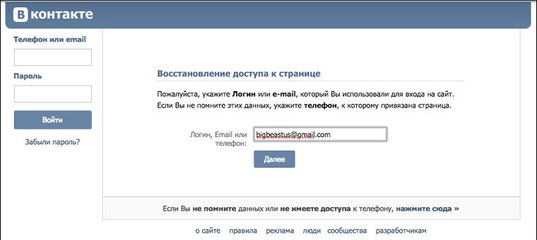
Отправьте на [email protected] письмо с описанием проблемы. Укажите ссылку на страницу, данные, которые вы помните, и попытайтесь доказать, что профиль принадлежит вам. На рассмотрение уходит 3-4 дня.
Восстановление пароля, если превышено количество запросов
Иногда система уже по первому запросу выдает сообщение об ошибке запроса из-за превышения лимита. Происходит это из-за перегрузки серверов или частых попыток сменить пароль от взломщиков – на 24 часа возможность сбросить комбинацию ограничивается. Вы все еще можете использовать любой из перечисленных способов восстановления, но позже. Попробуйте:
- зайти в другое время суток – возможно, нагрузка на сеть привела к сбоям;
- сменить IP – выйти в онлайн из ближайшего интернет-кафе или воспользоваться VPN;
- честно дождаться разблокировки и повторить попытки.
Что делать, если вводишь правильный пароль, а там пишет ошибку?
Чаще всего проблемы со входом возникают из-за ошибок в пароле: перепутали местами символы, использовали не тот регистр или опечатались. Проще написать шифр в блокноте, где знаки не шифруются звездочками, скопировать и вставить. Но если вы уверены в правильности написания:
Проще написать шифр в блокноте, где знаки не шифруются звездочками, скопировать и вставить. Но если вы уверены в правильности написания:
- обновите страницу. При попытке войти в удаленный профиль в первый раз возникает ошибка учетных данных. Но стоит обновить страницу – и вы окажетесь в аккаунте;
- зайдите позже. Источником проблемы вполне могут служить неполадки внутри соц.сети.
The website is informational! The site has no malware, viruses or hacking methods.
Поскольку ежедневно социальную сеть ВКонтакте используют миллионы людей, многие из них рано или поздно сталкиваются с проблемой восстановления доступа к странице. Смена пароля может понадобиться в том случае, если вы забыли прежние данные, или на вашу учетку был заказан взлом ВК, после чего войти на страницу не удается.
Самое быстрое восстановление ВКонтакте с помощью мобильного телефона
В том случае, если вы заблаговременно привязали номер мобильного телефона к вашей странице, восстановление пароля В Контакте окажется крайне простой процедурой. Для этого стоит нажать на кнопку «Забыли пароль» на главной странице сайта vk.com и вписать номер телефона в соответствующее поле. Затем стоит дождаться СМС со специальным кодом и придумать новые данные для входа в систему.
Для этого стоит нажать на кнопку «Забыли пароль» на главной странице сайта vk.com и вписать номер телефона в соответствующее поле. Затем стоит дождаться СМС со специальным кодом и придумать новые данные для входа в систему.
Возможно ли восстановление пароля ВКонтакте через почту?
Безусловно, восстановить пароль через e-mail, который служит логином для входа так же просто, как через СМС. Однако в этом случае ссылка для восстановления придет на указанный адрес электронной почты, пройдя по которой пароль будет восстановлен за 1 минуту.
Восстановление пароля vk после рассылки спама
В том случае если ваш аккаунт был взломан злоумышленниками и с него рассылается спам, страница блокируется самим ресурсом ВКонтакте. Как восстановить пароль в ВК в данном случае? Здесь необходимо пройти стандартную процедуру изменения пароля. Однако если система посчитает нужным, страница может быть заблокирована на срок до трех месяцев. Тогда единственный выход – подождать автоматической разблокировки, либо создать новую учетную запись В Контакте.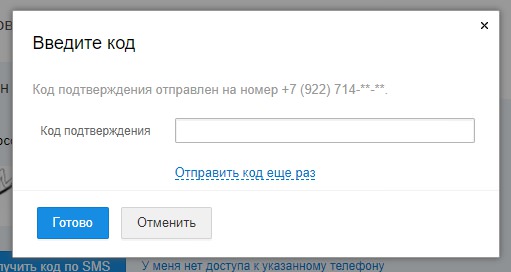
vzlom-stranitsu.com
Как восстановить пароль Вконтакте?
Сайтов и социальных сервисов, в которых требуется регистрироваться, становится всё больше, а запоминать пароли к ним – всё сложнее. Поэтому неудивительно, если в один прекрасный день вы обнаружите, что забыли пароль для доступа к «ВКонтакте». Что делать? Восстановить пароль «ВКонтакте» при помощи встроенных в соцсеть функций, о которых мы и расскажем в данной статье. Также вы можете заглянуть в статьи Что делать, если забыл пароль «ВКонтакте» и Как восстановить контакт.
Восстановление пароля через телефон
Если к вашей учётной записи «ВКонтакте» привязан телефон, нужно зайти на страницу восстановления доступа, ввести свой номер и нажать «Далее». При этом появится всплывающее окошко с требованием ввести код безопасности, показанный на картинке.
После этого для надёжности вас попросят ввести фамилию, под которой вы зарегистрированы «ВКонтакте», а затем покажут найденную пользовательскую страницу и спросят, вы ли это. После подтверждения на ваш телефон будет отправлено SMS с кодом, который нужно будет ввести, чтобы восстановить доступ к странице.
После подтверждения на ваш телефон будет отправлено SMS с кодом, который нужно будет ввести, чтобы восстановить доступ к странице.
Восстановление через почту
Восстановить пароль без телефона «ВКонтакте» тоже позволяет. На странице восстановления доступа введите свой логин или почтовый адрес, чтобы восстановить пароль «ВКонтакте» через почту. Вас, опять-таки, попросят ввести код безопасности с картинки и подтвердить, что найденная страница – ваша, а после этого пришлют на почту ссылку для восстановления пароля. Перейдите по полученной ссылке, введите свой адрес электронной почты и новый пароль (дважды), а затем нажмите кнопку «Сменить пароль».
Восстановление логина и пароля
Если у вас особо тяжёлый случай и вы не помните ни логина, ни пароля, придётся воспользоваться службой восстановления доступа. Этим же способом можно вернуть доступ к аккаунту и в том случае, если его взломали.
Для этого нужно знать адрес своей страницы «ВКонтакте». Введите его в специальном поле и нажмите «Далее». Укажите свой номер телефона, к которому впредь будет привязана страница, и адрес электронной почты, который планируете использовать в качестве нового логина. Поля для ввода старого адреса электронной почты и пароля оставьте пустыми, раз вы не помните ни того, ни другого. Затем нажмите кнопку «Отправить заявку». Администрация рассмотрит её и поможет вам получить доступ к своей странице.
Укажите свой номер телефона, к которому впредь будет привязана страница, и адрес электронной почты, который планируете использовать в качестве нового логина. Поля для ввода старого адреса электронной почты и пароля оставьте пустыми, раз вы не помните ни того, ни другого. Затем нажмите кнопку «Отправить заявку». Администрация рассмотрит её и поможет вам получить доступ к своей странице.
elhow.ru
Восстановление пароля ВКонтакте
Любой человек, пользующийся услугами социальной сети ВКонтакте, в той или иной степени сталкивался с проблемой, когда вроде бы правильно введенный пароль попросту отвергается сайтом. Зачастую, подобная ситуация способна вызвать настороженность, однако не стоит лишний раз переживать, так как администрация ВК предусмотрела функционал восстановления доступа.
Стоит уточнить, что данная соц. сеть имеет достаточно высокий уровень безопасности, который с каждым днем совершенствуется. Таким образом, можно сильно не волноваться из-за взлома, который если и возможен, то лишь в минимальном числе случаев.
На сайте VK.com в качестве стандартного функционала любому пользователю предоставляет специализированная форма восстановления доступа к аккаунту. В большинстве случаев утраты пароля, восстановить его можно конкретно за счет этих встроенных функций.
Обратите внимание, что стандартная методика восстановления доступа к странице не требует от вас использования каких-либо дополнительных ресурсов. Кроме того, в процессе восстановления доступа к личной странице ВКонтакте, вам наверняка потребуется установить новый пароль.
Также учтите, что сброс пароля в отношении абсолютно любой страницы, потребует от вас какие-либо личные данные, связанные с профилем. Это может быть:
- номер телефона;
- e-mail;
- url-адрес.
Под понятием url-адрес подразумевается прямая ссылка на ваш профиль, будь то стандартный ID или персональный логин.
Если вы не обладаете какими-либо данными из этого списка, возобновление доступа можно считать невозможным.
Способ 1: восстановление без телефона
Возобновить доступ к личному профилю ВКонтакте с привязанным, но утраченным номером телефона, в принципе, вполне возможно. При этом, вам потребуется лишь соблюдать определенные предписания, обладать некоторыми данными и точно знать, что аккаунт все еще активен, то есть, не был некогда удален вами или администрацией.
Также многие пользователи VK имеют в своем распоряжении не одну, а сразу несколько персональных страниц. Некоторые из таких профилей являются обыкновенными фейками, другие же могут нести ценность, как для самого хозяина, так и для других людей.
Заброшенными личные странички обычно оказываются из-за незнания пользователем процесса восстановления доступа. В автоматическом режиме такие профили хоть и блокируются, но через достаточно длительный промежуток времени, в течении которого вы спокойно можете возобновить доступ.
Как правило, именно в случае с такими профилями часто возникает необходимость восстановления доступа без телефона, который давным-давно был отвязан от аккаунта или попросту утрачен.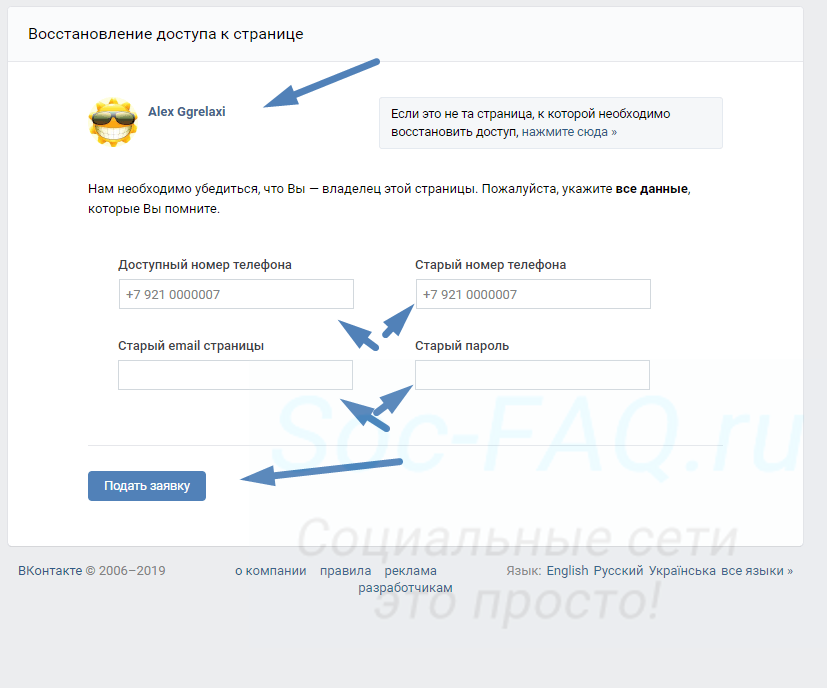
Чтобы произвести сброс пароля от аккаунта ВКонтакте, необходимо следовать предписаниям стандартного интерфейса возобновления доступа.
Если вы все сделали правильно, то произойдет автоматическое перенаправление на страницу, где будет указано какого конкретно числа возобновится доступ. Кроме того, обратите особое внимание на уточняющую информацию, так как на ранее введенный вами номер по истечению указанного срока придут новые данные для авторизации – связка пароля и логина.
Представленная методика является единственной работоспособной. То есть, как бы сильно вы не хотели восстановить доступ, вам все равно придется следовать всем представленным предписаниям.
Способ 2: восстановление с помощью телефона
Как несложно догадаться, в данном случае для восстановления пароля вам потребуется полный доступ к закрепленному за страницей номеру телефона. Что же касается непосредственно самих действий – тут не могут возникнуть сложности, если следовать общим рекомендациям.
Номер может быть заменен адресом электронной почты, однако восстановление в конечном счете все равно проходит через телефон.
Чтобы инициализировать процесс возобновления доступа, требуется перейти к окну восстановления и следовать соответствующей инструкции.
Этот способ является максимально оптимальным, так как позволяет вам без каких-либо проблем восстановить доступ к странице, не создавая при этом условий для возможности взлома. Единственное, что вам важно сделать – это ввести по-настоящему надежный пароль.
Желаем вам удачно пройти процедуру восстановления доступа к профилю ВКонтакте!
Мы рады, что смогли помочь Вам в решении проблемы.
Восстановить страницу ВК можно разными способами в зависимости от того, как именно она была утеряна (удалена или блокирована). Ниже представлены пошаговые инструкции для восстановления в каждом из случаев. В случае, если они не могут в статье представлен и альтернативный метод. Если же и он Вам не поможет, то обязательно напишите нам в комментариях и мы рассмотрим вашу проблему персонально.
Что делать если профиль удален
Если вы удалили свою страничку VK, то восстановить ее можно в течение 7 месяцев. Никакие деньги за восстановление платить не нужно – если вы видите такую просьбу на странице, то знайте, что это мошенничество.
Проверьте свою систему на вирусы, чтобы избавиться от уведомлений о том, что профиль заблокирован, и вам нужно оплатить его разблокировку.
Чтобы восстановить свою страницу VK:
После повторного нажатия кнопки «Восстановить» можно снова полноценно использовать аккаунт VK – все друзья, сообщения, записи и другая информация со странички останутся нетронутыми.
Что делать если аккаунт заблокирован
Если страница VK была не просто удалена, а заблокирована за рассылку спама или иную подозрительную деятельность, то восстановить ее можно с помощью специальной формы.
Сервис автоматически найдет страницу, которая подходит под указанные вами требования. Если обнаружен верный аккаунт, нажмите «Да, это нужная страница», чтобы вернуть доступ к профилю. На номер, привязанный к профилю, придет сообщение с кодом. Введите его и кликните «Сменить пароль». Если нет доступа к телефону или сообщение не приходит, то щелкните по ссылке «Нажать здесь».
На номер, привязанный к профилю, придет сообщение с кодом. Введите его и кликните «Сменить пароль». Если нет доступа к телефону или сообщение не приходит, то щелкните по ссылке «Нажать здесь».
Появится небольшая анкета из трех пунктов – если ее заполнить, то можно вернуть свою страничку, привязав ее к другому номеру телефона. Вам нужно:
- Указать другой номер, к которому будет осуществлена привязка аккаунта VK.
- Написать логин, по которому вы заходили раньше на свою страницу (номер или адрес электронной почты).
- Ввести старый пароль (можно оставить это поле пустым).
Восстановление аккаунта возможно лишь в том случае, если в профиле есть ваши фотографии. Анонимные страницы без фото вернуть трудно, даже если вы предоставите полную информацию о старом пароле и логине.
Если профиль заблокирован за нарушение правил сайта, то в информации о блокировке будет указана конкретная причина и срок окончания бана. До окончания этого срока вернуть доступ к страничке нельзя . Если правила вы не нарушали (вашу страницу взломали и использовали третьи лица), то сообщите об этом в службу поддержки – подробно порядок обращения будет рассмотрен ниже.
Если правила вы не нарушали (вашу страницу взломали и использовали третьи лица), то сообщите об этом в службу поддержки – подробно порядок обращения будет рассмотрен ниже.
Что делать если логин и пароль утерян
Описанная выше форма позволит вам восстановить свою страничку VK, если вы забыли от неё логин и пароль. Это довольно распространенная проблема среди пользователей, поэтому администрация Вконтакте сделала процедуру максимально простой, но безопасной – можно восстановить только свою страничку, доступ в чужой аккаунт получить не получится.
Страница найдена, но чтобы её восстановить придется отправить заявку, в которой необходимо указать старый номер, доступный номер, а также пароль от аккаунта. Если в профиле есть ваши фотографии, то можно обойтись без пароля, но тогда есть вероятность, что администрация ВКонтакте отклонит вашу просьбу.
Альтернативный метод
Если профиль был взломан, а затем заблокирован за действия, нарушающие правила VK, вы не можете вспомнить логин (пароль) или у вас не получается найти адрес своего аккаунта, то попробуйте восстановить доступ напрямую через службу поддержки ВКонтакте.
Примечание: чтобы воспользоваться этой возможностью, вам нужно быть авторизованным на сайте. Если решите создать для обращения новую страницу, ни в коем случае не привязывайте ее к тому же номеру, что и старую, иначе вы рискуете потерять доступ к старому аккаунту. Можно открыть страницу поддержки из профиля другого человека – так будет безопаснее.
Социальная сеть “Вконтакте” – это самая часто посещаемая, густонаселённая социальная сеть во всем СНГ. Ежедневно около тысячи человек регистрируются на данном сайте, но ввиду каких-либо обстоятельств, большинство забывают свой пароль или логин, что приводит к тому, что люди сразу начинают паниковать и сразу создавать новый аккаунт. Как вы поняли, сегодня мы рассмотрим тему, как войти, если забыл пароль в Контакте?. Изучив наш довольно доступный учебный материал, вы с лёгкостью сможете восстановить доступ к вашему аккаунту.
Восстановление доступа к вашему аккаунту в контакте
Прежде всего, пароль неправильно вводится из-за невнимательности, хотя мы всё равно себе утверждаем, что вводим его правильно. Если пишет, что пароль неверный, не спешите, введите его ещё раз, только медленно. Может быть такое, что вы вводите русские буквы, а не английские . В этом случае нужно переключить раскладку. Далее может быть такое, что у вас включен Caps Lock , поэтому вы вводите буквы верхнего регистра (большие). Если данные варианты не работают, в этом случае нужно будет обратиться в службу восстановления доступа к странице.
Если пишет, что пароль неверный, не спешите, введите его ещё раз, только медленно. Может быть такое, что вы вводите русские буквы, а не английские . В этом случае нужно переключить раскладку. Далее может быть такое, что у вас включен Caps Lock , поэтому вы вводите буквы верхнего регистра (большие). Если данные варианты не работают, в этом случае нужно будет обратиться в службу восстановления доступа к странице.
Для того чтобы восстановить доступ к странице в контакте нужно нажать на надпись “Восстановить доступ” . Далее перед нами появится окно, в котором сказано, что нужно ввести логин, email или номер телефона, который была привязана сама страница. В случае, если вы по каким-то причинам не помните данные, то вам нужно нажать на надпись “нажать сюда”. Далее вам нужно будет выполнить точно так, как написано в их инструкции, которая будет предоставлена вам.
Следующий способ восстановления доступа вк будет через СМС. Возвращаемся к тому, что мы сейчас уже зашли в “Восстановление доступа” (выше написано как).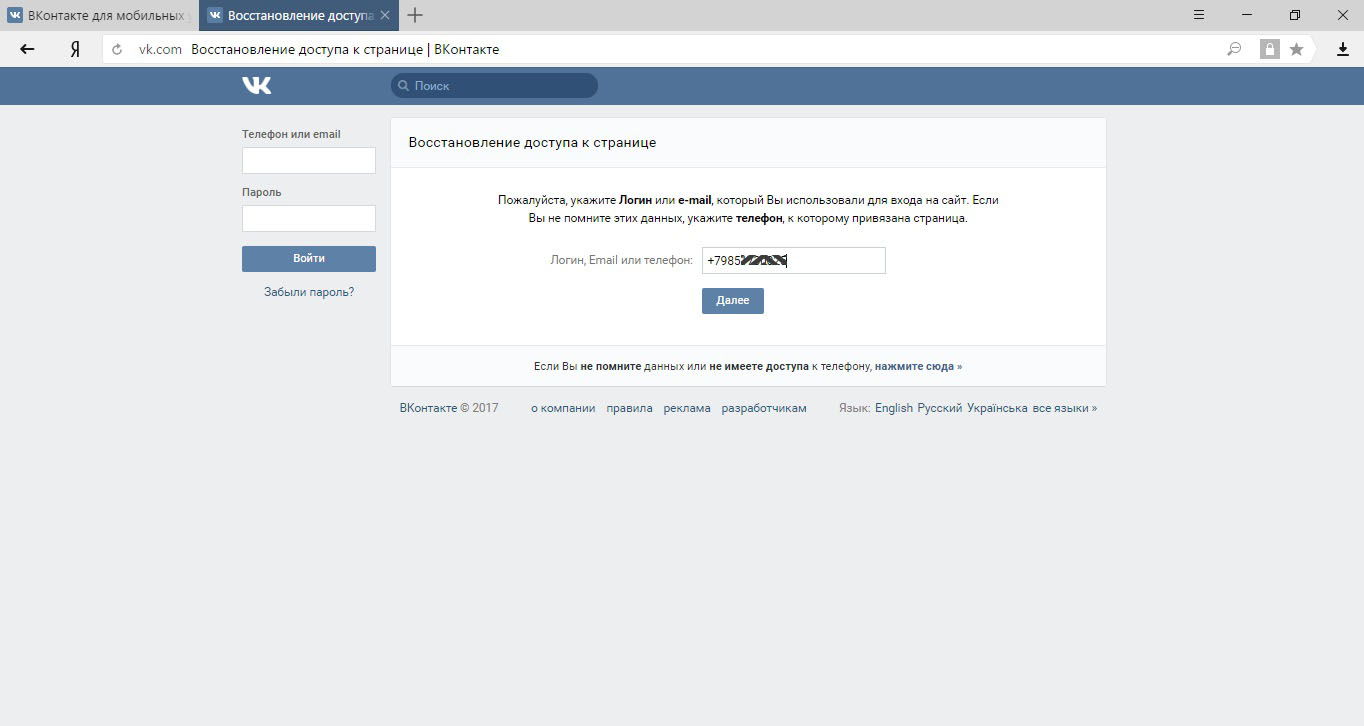 Как вы уже поняли, дабы использовать данный метод, нужно знать номер, которому привязана ваша странице и мало того знать, нужно иметь телефон при себе. Новый пароль нужно придумать заранее и после этого начать приступать к действиям. В строке “Логин, Email или телефон” введите ваш номер телефона. Далее у вас спросят фамилию, нужно будет ввести ту, которая указана на странице. Далее будет показана аватарка и имя, фамилия, если это вы, то нажмите на кнопку “Подтверждаю”. Затем на ваш телефон в течение нескольких минут придёт СМС с кодом восстановления. Далее мы вводим код восстановления и получаем возможность ввести новый пароль. Его необходимо будет ввести 2 раза и оба раза одинаковый. После того, как вы успешно ввели 2 раза пароль, то к вам на ваше мобильное устройство ещё раз придёт СМС, в ней будет храниться твой логин и пароль. После этого вы спокойно можете зайти на сайт “Вконтакте”.
Как вы уже поняли, дабы использовать данный метод, нужно знать номер, которому привязана ваша странице и мало того знать, нужно иметь телефон при себе. Новый пароль нужно придумать заранее и после этого начать приступать к действиям. В строке “Логин, Email или телефон” введите ваш номер телефона. Далее у вас спросят фамилию, нужно будет ввести ту, которая указана на странице. Далее будет показана аватарка и имя, фамилия, если это вы, то нажмите на кнопку “Подтверждаю”. Затем на ваш телефон в течение нескольких минут придёт СМС с кодом восстановления. Далее мы вводим код восстановления и получаем возможность ввести новый пароль. Его необходимо будет ввести 2 раза и оба раза одинаковый. После того, как вы успешно ввели 2 раза пароль, то к вам на ваше мобильное устройство ещё раз придёт СМС, в ней будет храниться твой логин и пароль. После этого вы спокойно можете зайти на сайт “Вконтакте”.
В случае если вы хотите восстановить ваш аккаунт через почту, то, для начала, вам нужно ввести почту. Затем на вашу почту придёт письмо, в котором будет указан код восстановления. После того, как вы его введёте, вам предоставят возможность ввести новый пароль. Далее уже по средством нового пароля вы сможете зайти на данный ресурс.
Затем на вашу почту придёт письмо, в котором будет указан код восстановления. После того, как вы его введёте, вам предоставят возможность ввести новый пароль. Далее уже по средством нового пароля вы сможете зайти на данный ресурс.
Если вам помогла или понравилась данная статья, не забудьте поставить свой лайк , это поможет другим пользователям найти её быстрей. А я смогу узнать, что интересует вас больше всего, чтобы подготовить и написать еще больше интересных и полезных статей! С уважением, Вячеслав.
Категория: Соц. сети Создано: 18.12.2016 20:20Добрый день уважаемые читатели блога сайт. Сегодня мы с вами поговорим о том, как правильно восстановить страницу в Контакте. Восстановить страницу вконтакте может вам понадобиться в нескольких случаях. Наиболее распространённая ситуация — это потеря доступа к странице в vk.com (забыли пароль, утратили доступ к сотовому номеру телефона к которому привязан ваш аккаунт в вк, и теперь не выходит зайти на свою страницу). Также распространён случай когда страница в контакте по каким-то причинам становится заблокированной .
Также распространён случай когда страница в контакте по каким-то причинам становится заблокированной .
Вы могли случайно сами удалить свою страницу в ВК или это мог сделать кто-то без вашего ведома, взломав вашу страницу и получив доступ к вашему аккаунту. Часто бывает так, что админы вконтакте блокируют доступ к vk.com за нарушение правил пользования сервисом. Заблокировать страницу могут за рассылку спама с неё, или еще за какую либо подобную провинность в виде подозрительно активности на аккаунте. Ваш компьютер мог заразиться вирусом, далее взломана ваша страница в ВК.
Так или иначе, если ваша страница заблокирована вконтакте, вам необходимо будет ее восстановить доступ к своей странице в Контакте . О том как восстановить доступ к своей странице в vk и пойдет речь в данном посте.
Как восстановить доступ к странице ВК при отсутствии доступа
Давайте начнем с той ситуации, когда вам необходимо восстановить доступ к странице если вы забыли пароль или у вас нету той симки с номер сотового телефона, на которую был зарегистрирован аккаунт в vk. com. Если кто не знал, то на самом деле можно отвязать свою страницу в вк от номера сотового телефона.
com. Если кто не знал, то на самом деле можно отвязать свою страницу в вк от номера сотового телефона.
Давайте начнём со случая, когда вам нужно восстановить доступ к своей странице в той ситуации, когда была утеря пароля или симки мобильного телефона, номер которой использовали при регистрации. Перед тем как начать процедуру восстановления пароля в вк, попробуйте сначала посмотреть в настройках своего используемого браузера на наличие сохраненных паролей. Многие пользователи интернета не чистят историю в браузере и сохраняют пароли, которые потом автоматически подставляются в поля логин и пароль на сайтах, где были сохранены пароли в браузере. Это конечно удобно, но со временем происходит так, что люди забывают данные доступа к сайтам от соц. сетей, почтовых сервисов. Поэтому я не сохраняю никогда пароли в браузере, плюс не сохраняю их в целях безопасности, поскольку сохраненные пароли могут «угнать», особенно если вы сидите в интернете на операционной системе линейки Micrsoft Windows.
Если данные для доступа к своей странице в ВК найти всё же не удалось, то тут можно уже начать пробовать восстановить пароль от своей страницы (то есть получить новый пароль от своего аккаунта в vk.com)
1. Восстановить доступ к странице vk.com можно в том случае, если у вас есть доступ к привязанному к странице номеру мобильного телефона, который был указан при регистрации, и который был использован в качестве логина для входа на страницу в ВК. Для восстановления доступа по средством привязанного мобильного телефона, необходимо перейти на страницу восстановления доступа, и далее просто следовать интуитивно понятной инструкции по шагам.
Вам необходимо пройти несколько не сложных шагов мастера восстановления, далее необходимо будет придумать новый пароль, и далее уже с помощью нового пароля заходить на свою страницу в в Контакте.
2. Если ваша страница в Контакте была зарегистрирована давно, и вы её не привязали к мобильному телефону (функция привязки аккаунта к мобильному телефону появилась в vk. com далеко не сразу, и поэтому у старых аккаунтов эта функция может быть не использована, если она специально не была вами включена), вам необходимо будет обратиться в службу восстановления доступа для входа на страницу в Контакте .
com далеко не сразу, и поэтому у старых аккаунтов эта функция может быть не использована, если она специально не была вами включена), вам необходимо будет обратиться в службу восстановления доступа для входа на страницу в Контакте .
На странице вам необходимо будет ввести адрес вашей странице в vk.com.
1. Если вы не помните адрес своей страницы, то тут нет ничего страшного. Вы можете поискать самого себя в Контакте. У данной социальной сети можно производить поиск людей без регистрации. Необходимо найти свою страницу и посмотреть её внутренний адрес, и сделать это можете перейдя о ссылке по поиску людей в вк . Поиск можно осуществлять по ФИО или по другим данным. Можно просто вбить фамилию и город проживания, и сразу думаю вы себя сможете найти.
Когда через поиск вы найдете свои ВК-страницу, нажмите на кнопку по кнопке «Это моя страница «, чтобы перейти к следующему этапу по восстановлению доступа к странице.
Процесс восстановления страницы в ВК осложниться, если при регистрации вы указывали «фэйк» данные (вымышленные данные).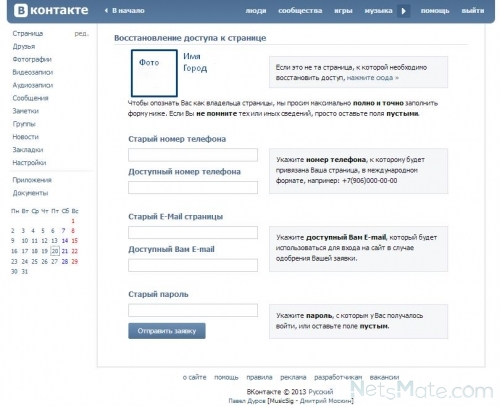 Если у вас как раз такой случай, то вам так или иначе придется вспомнить данные на которые была зарегистрирована страница. Но так или иначе, всё же придётся раскрыть свои настоящие данные, поскольку необходимо будет выслать скан паспорта. Так что провести соц сеть vk.com не получится…
Если у вас как раз такой случай, то вам так или иначе придется вспомнить данные на которые была зарегистрирована страница. Но так или иначе, всё же придётся раскрыть свои настоящие данные, поскольку необходимо будет выслать скан паспорта. Так что провести соц сеть vk.com не получится…
2. Следующим шагом вам необходимо будет сделать селфи рядом с вашим монитором компьютера, приложив при этом заявление скан паспорта.
3. Следующим этапом для восстановления доступа к странице ВК необходимо будет указать действующий номер телефона и сделать фотографию на фоне своего компьютера с открытой страницей в браузере на компьютере для восстановления доступа:
4. На завершающем шаге мастера восстановления необходимо будет нужно будет загрузить любой документ с вашей фотографией и ФИО . Для этого отличным образом подойдёт паспорт.
После того как вы нажмете на кнопку «далее» вы тем самым даете своё согласие на ваши данные в виде вашей фамилии и имени будут восстановлены, то есть заменены на ваши настоящие данные. Дальше просто необходимо нажать на кнопку подать заявку и ожидать решения модератора ВК о вердикте, о котором вы будете уведомлены SMS-сообщением, которое придет на указанный вами номер телефона.
Дальше просто необходимо нажать на кнопку подать заявку и ожидать решения модератора ВК о вердикте, о котором вы будете уведомлены SMS-сообщением, которое придет на указанный вами номер телефона.
Как восстановить страницу в контакте при ее блокировке или взломе страницы?
- Давайте поясним тот момент, что проблемы с входом на свою страницу ВК могут быть вызваны в случае заражения вашего компьютера вирусами, или заражением вашего мобильного устройства. По этим распространенным причинам может блокироваться доступ к странице в контакте. Доступ может быть блокирован, если вдруг вас просят для доступа отправить смс для входа в аккаунт (ни в коем разе не ведитесь на этот развод). Если у вас такая ситуация, то у вас на компьютере или на мобильном устройстве совершенно точно находится вирус. Необходимо будет провести работы по сканирования и устранению вирусов на компьютере, и таким образом нормальный доступ к странице будет восстановлен сам собой. На портале Вконтакте они даже предлагают свою антивирусное программное обеспечение под названием Cezurity , который скачать можно абсолютно бесплатно по ссылке.
 Данным антивирусным ПО вы как раз можете просканировать свой компьютер и восстановить доступ к социальной сети vk.com. Чтобы просканировать своё мобильное устройство на предмет вредоностного программного обеспечения, вы можете поставить приложение приложение от Касперского .
Данным антивирусным ПО вы как раз можете просканировать свой компьютер и восстановить доступ к социальной сети vk.com. Чтобы просканировать своё мобильное устройство на предмет вредоностного программного обеспечения, вы можете поставить приложение приложение от Касперского . - Также выше описанного случая страницу могут заблокировать модераторы в самом vk.com за какие либо нарушения. При такой ситуации будет выводиться сообщение о том, по какой причине был заблокирован ваш аккаунт в ВК, а также будут приведены ссылки на инструкцию по безопасности, где вы сможете прочитать как в будущем избежать блокировку вашей странице ВК.
Восстановить доступ к вашему аккаунту в контакте раньше указанного срока не выйдет
Не стоит вестись на «сказки» восстановить вашу страницу быстро за дополнительную плату от каких либо сторонних умельцев. Подобные услуги являются откровенным разводом, не более.
Градация блокировок может быть разной на разные сроки.
Самым лайтовым случаем можно считать так называемую «заморозку» страницы в vk. com. Заморозка страницы может произойти в случае каких-то не значительных нарушений, и страницу таким образом могут заморозить до той поры, пока вы не зайдёт на страницу, и не ознакомитесь с причиной заморозки страницы. Скорей всего вам необходимо будет поменять пароль к своей страницы в ВК (при смене пароля можно поменять и привязанный номер телефона к вашей страничке, если в этом будет какая либо необходимость).
com. Заморозка страницы может произойти в случае каких-то не значительных нарушений, и страницу таким образом могут заморозить до той поры, пока вы не зайдёт на страницу, и не ознакомитесь с причиной заморозки страницы. Скорей всего вам необходимо будет поменять пароль к своей страницы в ВК (при смене пароля можно поменять и привязанный номер телефона к вашей страничке, если в этом будет какая либо необходимость).
Чтобы разморозить страницу, необходимо будет ввести SMS-сообщение и ввести ваш новый пароль, и далее необходимо будет нажать на кнопку «Разморозить страницу» :
Всё готово, можно сказать что ваш доступ к вашей странице социальной сети vk.com восстановлен, и она будет видна не только исключительно вам, но всем пользователям популярной соц. сети ВКонтакте.
Страница может быть заморожена при идентификации подозрительной активности на ней:
Процесс разморозки страницы будет происходить также как описано выше — т.е. по SMS-сообщению приходит код на сотовый номер привязанный к вашему аккаунту. Далее вы придумываете свой новый пароль и нажимаете на кнопку «Разморозить». Вот и всё по сути, после данных телодвижений больше никакой активности подозрительного характера быть не должно, поскольку вы поменяли пароль от своей страницы vk.com.
Далее вы придумываете свой новый пароль и нажимаете на кнопку «Разморозить». Вот и всё по сути, после данных телодвижений больше никакой активности подозрительного характера быть не должно, поскольку вы поменяли пароль от своей страницы vk.com.
Ваш аккаунт могли заблокировать за более серьезные нарушения и тогда останется только ждать истечения срока блокировки (обычно его указывают). Каким-либо способом восстановить страничку быстрее не получится — это политика администрации Вконтакте.
Если вам выводится сообщение что ваша страница заблокирована навсегда, то в таком случае единственным вариантом восстановить свою заблокированную страниц — это переписка с технической поддержкой соц. сети. Совет хочется вам дать следующий. Не в коем случае при переписке не стоит тех. поддержке грубить, и каким либо образом качать права. Вести переписку лучше конечно конструктивным образом, рассказав свою сложившуюся ситуацию. Есть шанс что вашу провинность простят и восстановят страницу.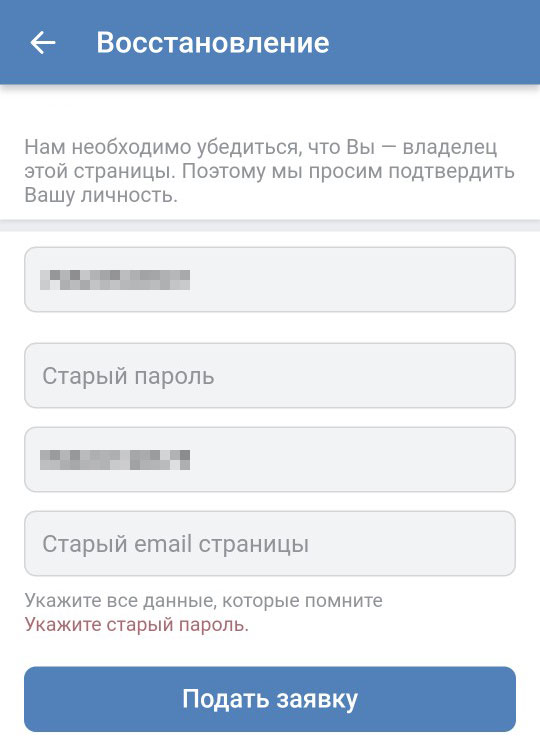
Связаться с техподдержкой Контакта можно из данной формы обратной связи, или им написать письмо на email Этот адрес электронной почты защищён от спам-ботов. У вас должен быть включен JavaScript для просмотра. )
- Ваша страницу взломали , и поэтому и не выходит зайти в свой аккаунт (хакер мог просто поменять ваш на свой пароль). В такой ситуации необходимо будет пытаться восстановить доступ к своей странице как было описано выше в данной статье, т.е. необходимо будет проделать работу по восстановлению свой страницы вконтакте:
- https://vk.com/restore — если ваша страница была привязана к номеру телефона
- https://vk.com/restore?act=return_page — если к номеру мобильного телефона не была привязана страница или номером телефона к которому ранее была привязана страница ВК вы больше не используете
Как восстановить ранее удаленную из ВК страничку?
Если вас все достало и вы решили сами удалить свою страницу из Vk. com, то это также можно сделать. В течение полу года страницу можно на самом деле восстановить, если вы вдруг по каким-то причинам передумали удалять свой аккаунт из Vk.com. В течение 7-и месяцев можно восстановить свой аккаунт без каких либо проблем. Главное не забудьте свой логин и пароль для входа, чтобы самому восстановить свою страницу после удаления. Необходимо всего навсего войти под логином и паролем на свою страницу, и нажать на ссылку «Восстановить».
com, то это также можно сделать. В течение полу года страницу можно на самом деле восстановить, если вы вдруг по каким-то причинам передумали удалять свой аккаунт из Vk.com. В течение 7-и месяцев можно восстановить свой аккаунт без каких либо проблем. Главное не забудьте свой логин и пароль для входа, чтобы самому восстановить свою страницу после удаления. Необходимо всего навсего войти под логином и паролем на свою страницу, и нажать на ссылку «Восстановить».
Если так получилось, что в течение 7-ми месяцев вы не восстановили свой аккаунт, а после 7-ми месяцев всё же потребность в этом появилась, то в такой ситуации необходимо будет решать данные вопросы только через
Как восстановить пароль для входа в почту?
Если при входе в почтовый ящик появилась ошибка «Неправильная почта или пароль», проверьте, не ошиблись ли вы при вводе данных.
- Проверьте, не нажата ли кнопка Caps Lock;
- Установите правильный язык ввода на клавиатуре;
- Убедитесь, что в начале или в конце пароля нет лишнего пробела;
- Вспомните, возможно вы меняли пароль и забыли об этом.

Если это не помогло, нажмите на кнопку «Забыли пароль?».
Восстановление доступа к почтовому ящику
Укажите полностью электронную почту, отметьте пункт «Я не робот» и нажмите «Далее».
| Я не робот! Для прохождения верификации требуется поставить галочку и, возможно, выбрать нужные изображения на фотографии. При некорректной работе блока верификации очистите временные файлы браузера или воспользуйтесь другим браузером. |
Если вы ранее привязывали номер телефона для восстановления доступа, то на следующем этапе вам понадобится мобильный телефон с этим номером. Также вы можете восстановить доступ через ответ на контрольный вопрос, выбрав соответствующий пункт.
Восстановление доступа по номеру телефона.
Восстановление доступа через ответ на контрольный вопрос.
Восстановление доступа по номеру телефона
Укажите номер телефона
Выберите, каким образом вы хотите получить код доступа на ваш мобильный телефон.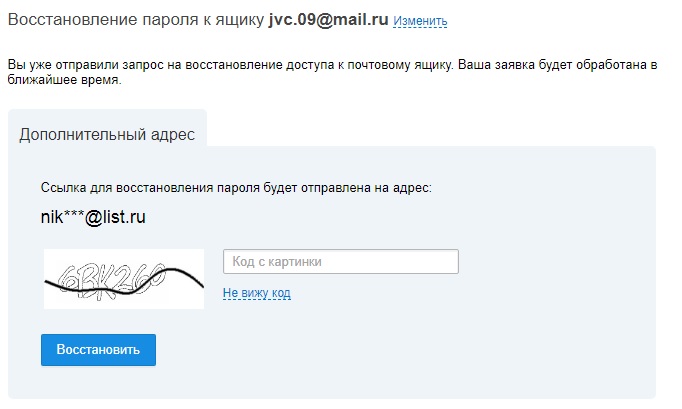
| Если вы запросили звонок с кодом, то вам поступит звонок. Введите 6 последних цифр номера, с которого поступил звонок. | Если вы запросили SMS с кодом, на телефон поступит сообщение от Rambler.ru с кодом для восстановления пароля. Введите 6 цифр кода в соответствующей графе. |
Если смс или звонок не поступили, вы можете запросить их повторно через 15 секунд.
| Ошибка «Неправильный номер» возникает в случае, если указанный вами номер не привязан к профилю для восстановления доступа. |
Придумайте и введите новый пароль, затем подтвердите его и нажмите кнопку «Сохранить». Пароль будет изменен.
Если вы уже использовали этот пароль ранее, система не позволит установить его повторно. Не используйте пароли установленные на других сервисах, это значительно повысит безопасность почтового ящика и профиля.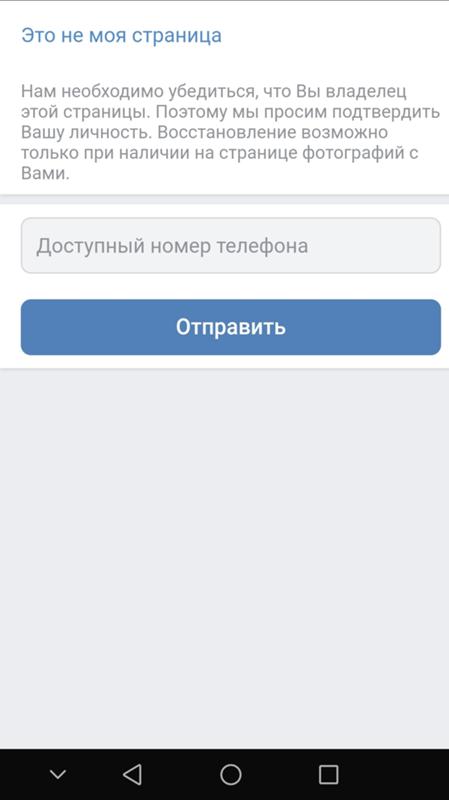
|
Если номер телефона вам недоступен или возникли другие проблемы, вы можете восстановить доступ, выбрав пункт «Восстановление пароля по вопросу».
Восстановление доступа через ответ на контрольный вопрос
Если номер телефона не привязан к профилю, сразу появится страница восстановления через ответ на контрольный вопрос.
Заполните форму и нажмите кнопку «Сохранить». Пароль будет изменен.
| Отвечая на контрольный вопрос учитывайте регистр и язык ввода. Ответ необходимо писать точно также, как и при регистрации или последнем изменении. |
Если эта статья не помогла вам решить проблему с доступом к почтовому ящику, пожалуйста, напишите нам об этом через форму обратной связи.
Как восстановить учетную запись Ubereats? (ru)
Иногда пользователи UberEats забывают пароли своих учетных записей или теряют доступ к своим учетным записям. Если это вы, вот несколько полезных советов по восстановлению вашей учетной записи UberEats.
Если это вы, вот несколько полезных советов по восстановлению вашей учетной записи UberEats.
Иногда пользователи UberEats забывают пароли своих учетных записей или теряют доступ к своим учетным записям. Если это вы, вот несколько вариантов восстановления учетной записи UberEats.
Восстановление пароля
Забытый пароль затрудняет доступ к учетной записи. Чтобы восстановить свой пароль UberEats, выполните следующие действия:
- Откройте приложение Uber или введите Uber.com в своем веб-браузере.
- Выберите вариант входа.
- На странице входа в систему перейдите на Забыли пароль (чуть ниже формы входа в систему).
- Введите адрес электронной почты и нажмите «Подтвердить».
- Вы получите письмо от Uber с уникальной ссылкой.
- Нажмите на ссылку.
- Вы попадете на другую страницу, где сможете создать новый пароль.
Примечание. Срок действия ссылки, отправленной на вашу электронную почту, истекает через несколько минут, поэтому не ждите слишком долго.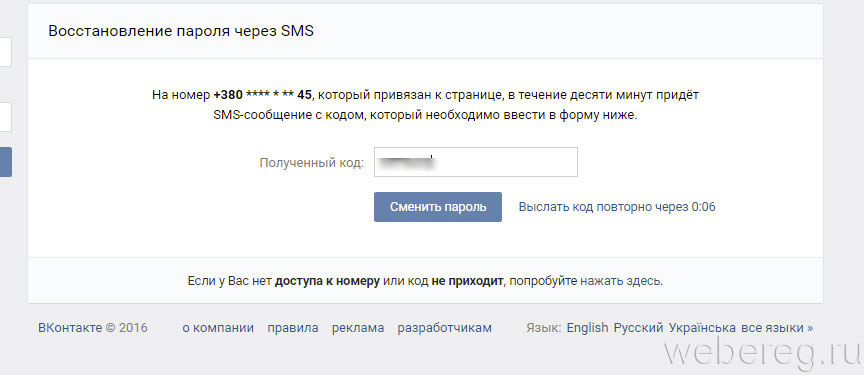 Всегда помните, что вы не должны никому сообщать пароль своей учетной записи. Uber и UberEats никогда не попросят вас дать им свой пароль.
Всегда помните, что вы не должны никому сообщать пароль своей учетной записи. Uber и UberEats никогда не попросят вас дать им свой пароль.
Этот метод применим, только если вы помните идентификатор электронной почты, который вы использовали для регистрации учетной записи. Если вы забыли пароль и адрес электронной почты, вам необходимо связаться с представителями службы поддержки Uber и подтвердить, что вы являетесь действительным владельцем учетной записи.
Компании может потребоваться несколько дней, чтобы предоставить пользователям доступ к заблокированным учетным записям. Uber может не предоставить доступ пользователю учетной записи, если он / она не имеет прямого доступа к адресу электронной почты, который он использовал при регистрации учетной записи Uber. Тем не менее, Uber решает, предоставлять ли доступ или отказывать в доступе в каждом конкретном случае.
Используйте страницу помощи Uber
Если вы попытались сбросить пароль, но он не сработал, или вы не можете получить доступ к своей учетной записи UberEats даже после сброса пароля, вы можете посетить help. uber.com
uber.com
На help.uber.com:
- Нажмите на счет и варианты оплаты.
- Перейти к Невозможно войти.
- После этого нажмите на ссылку сброса пароля не работает. Оттуда вы сможете узнать, какие меры вы можете предпринять для решения проблемы.
Как обезопасить вашу учетную запись UberEats
Иногда пользователи UberEats теряют доступ к своим учетным записям из-за взлома. После того, как вы смогли восстановить свою учетную запись, вы должны предпринять следующие меры для ее защиты и обрести спокойствие:
- Используйте уникальный пароль, который вы не используете на любом другом сайте. Большинство взломанных аккаунтов на этой платформе являются результатом того, что злоумышленники взломали другие интернет-сайты, а не Uber. Учитывая, что вы используете тот же пароль для UberEats, что и на другом взломанном веб-сайте, злоумышленники также могут получить доступ к вашей учетной записи UberEats.
- Используйте безопасный пароль.
 Лучший пароль имеет длину от 12 до 15 символов, состоит из прописных и строчных букв и буквенно-цифровых символов.
Лучший пароль имеет длину от 12 до 15 символов, состоит из прописных и строчных букв и буквенно-цифровых символов. - Убедитесь, что ваша учетная запись электронной почты также в безопасности. Если хакер получает доступ к вашей учетной записи электронной почты, он может изменить данные вашей учетной записи UberEats.
- Заблокируйте свой мобильный телефон. Если ваш телефон будет украден, пароль на экране блокировки сохранит всю вашу информацию, включая данные вашей учетной записи UberEats, в безопасности от посторонних лиц.
- Избегайте оставлять письменные пароли на виду. Хотя может показаться полезным записать сложные пароли на листе бумаги, бумага может попасть не к тем людям. Храните свои рукописные пароли в надежном скрытом виде. Вместо этого вы можете выбрать менеджер паролей.
- Отслеживайте историю своего аккаунта в UberEats.
- Убедитесь, что ваши уведомления UberEats включены, чтобы следить за незаконными уведомлениями.
- Проверьте свою учетную запись электронной почты.
 Когда вы изменяете данные своей учетной записи UberEats, например, сбрасываете пароль, Uber отправляет вам электронное письмо с подтверждением. Если вы получили подобное сообщение, но не внесли никаких изменений в свой аккаунт, возможно, вас взломали.
Когда вы изменяете данные своей учетной записи UberEats, например, сбрасываете пароль, Uber отправляет вам электронное письмо с подтверждением. Если вы получили подобное сообщение, но не внесли никаких изменений в свой аккаунт, возможно, вас взломали. - Удалите все кредитные карты, которые вы больше не используете, которые связаны с вашей учетной записью UberEats.
Why Did GetHuman Write «Как восстановить учетную запись Ubereats?»?
После того, как тысячи клиентов UberEATS пришли в GetHuman в поисках ответа на эту проблему (и многих других), мы решили, что пришло время опубликовать инструкции. Поэтому мы собрали Как восстановить учетную запись Ubereats?, чтобы попытаться помочь. По словам других пользователей, требуется время, чтобы пройти через эти шаги, включая время, потраченное на проработку каждого шага, и, если необходимо, связаться с UberEATS. Желаем удачи, и, пожалуйста, дайте нам знать, если вы успешно решите свою проблему с руководством на этой странице.
Why does GetHuman Write How-to Guides for UberEATS Problems?
GetHuman более 10 лет работает над поиском информации о крупных организациях, таких как UberEATS, чтобы помочь клиентам быстрее решать проблемы обслуживания клиентов. Мы начали с контактной информации и быстрых способов связаться с людьми в крупных компаниях. Особенно с медленным или сложным IVR или системами меню телефона. Или компании, которые имеют форумы самообслуживания вместо отдела обслуживания клиентов. Оттуда мы поняли, что потребители по-прежнему нуждаются в более подробной помощи для решения наиболее распространенных проблем, поэтому мы расширились до этого набора руководств, который растет с каждым днем. И если вы обнаружите какие-либо проблемы с нашим Как восстановить учетную запись Ubereats? руководством, сообщите нам об этом, отправив нам отзыв. Мы хотим быть максимально полезными. Если вы оценили это руководство, поделитесь им с любимыми людьми. Наша бесплатная информация и инструменты предоставлены вами, клиентом. Чем больше людей его используют, тем лучше.
Чем больше людей его используют, тем лучше.
Как восстановить страницу в контакте без номера телефона и почты: Как восстановить пароль Вконтакте через почту, без телефона?
Как восстановить пароль Вконтакте через почту, без телефона?
Просмотров 12.2k.
Социальные сети давно стали одними из сайтов, которые получают самую большую посещаемость.
Как восстановить забытый пароль вконтакте через почту, без телефона?
Watch this video on YouTube
Каждый день на Вконтакте заходит множество людей, но у них периодически появляются разные проблемы. Например, можно забыть пароль от своей странички, к счастью, такую проблему не сложно разрешить.
Как восстановить пароль Вконтакте? На этом сайте есть специальный функционал для восстановления доступа к своим аккаунтам. Вы можете им воспользоваться, если имеется доступ к телефону, указанный при регистрации. Если же его нет, то пароль тоже можно восстановить, но несколько сложнее.
Забыла пароль Вконтакте, как восстановить?
Зайти в профиль можно после запуска процедуры восстановления. Зайдите на Вконтакте и под кнопкой для входа, перейдите по специальной ссылке:
Зайдите на Вконтакте и под кнопкой для входа, перейдите по специальной ссылке:
На первом шаге предлагается ввести телефон, Email или логин, от страницы:
Указываете данные, и система сразу же проверит, бот вы или реальный человек. Появится капча, вводите символы с картинки:
Затем запрашивается фамилия аккаунта, чтобы никто не мог по номеру телефона найти пользователя:
Когда введете фамилию, система найдет ваш профиль и вам потребуется подтвердить, что аккаунт определен правильно:
Остается заключительный шаг – это ввод кода, который отправляется на ваш номер телефона:
Проделав все эти действия, вы сможете указать новый пароль от странички, но он не должен совпадать с ранее использованным:
Поступят данные для авторизации в СМС, если вы их забудете, можно будет легко их проверить.
Как без телефона Вконтакте восстановить пароль?
Если нет доступа к номеру, придется доказывать, что на странице добавлены ваши фотографии и указаны реальные данные. Для этого, также нажимайте «Забыли пароль» и под формой ввода почты, переходите по ссылке:
Для этого, также нажимайте «Забыли пароль» и под формой ввода почты, переходите по ссылке:
При использовании этой функции, вам нужно будет вспомнить адрес своей страницы и указать его в форме:
Дальше откроется новая страница, с которой вы будете подавать заявку на восстановление доступа:
Заполняйте все данные и отправляйте заявку. Письмо от администрации приходит на Email, там вы найдете дальнейшие инструкции.
Если вы ничего не помните от старой страницы, вернуть к ней доступ можно только через техническую поддержку Вконтакте.
К сожалению, восстановить пароль Вконтакте через почту невозможно, потребуется либо использовать телефон, либо через техническую поддержку доказывать, что вы именно тот человек, который изображен на фотографиях и на странице указаны реальные имя и фамилия.
Как правило, для этого требуют сфотографироваться с паспортом в руках.
Вам также будет интересно:
— Как перейти на полную версию Вконтакте?
— Полезные расширения для Вконтакте
— Как изменить дизайн Вконтакте?
Как восстановить пароль «ВКонтакте» с компьютера или с телефона
После регистрации нового аккаунта в социальной сети «ВКонтакте» у пользователя появляется свой логин (номер телефона) и пароль для входа на личную страницу. Благодаря этим данным он может авторизоваться в своем профиле с любого устройства. При этом, выходя со своей страницы, человек может попросту забыть свой пароль. Если после нескольких безуспешных попыток вспомнить его так и не удалось, можно воспользоваться специальной функцией сброса и восстановления пароля.
Чтобы сброс пароля действительно сработал, нужно:
- Помнить свой номер телефона, на который регистрировался аккаунт;
- Иметь к нему доступ, так как именно на это номер в итоге придет СМС с кодом подтверждения, без чего невозможно выполнить эту операцию;
- Также в некоторых случаях может потребоваться доступ к электронной почте, которая указывалась при регистрации.
Как восстановить пароль «ВКонтакте» на компьютере?
В полной компьютерной версии сайта воспользоваться этой функцией можно сразу же на главной странице авторизации. Рядом с кнопкой «Войти» имеется специальная кнопка «Забыли пароль?», на которую нужно нажать, чтобы открыть форму сброса пароля.
На следующей странице нужно просто указать свой номер телефона, который прикреплен к аккаунту, после чего следует нажать на кнопку «Далее».
Обратите внимание!
После нажатия на эту кнопку сайт может попросить пользователя пройти специальный тест, чтобы подтвердить, что это реальный человек, а не робот.
На следующей странице сайт попросит пользователя ввести ту фамилию, что указана на его личной странице. После того, как фамилия будет введена в соответствующем поле, нужно просто нажать кнопку «Далее».
После этого сайт покажет профиль, который подходит под указанный номер и фамилию. Если это действительно страница пользователя, ему нужно кликнуть на «Да, это моя страница».
Далее сайт задаст вопрос пользователю о том, открыта ли эта страница с какого-либо другого устройства в данный момент. Здесь можно указать либо «Да», либо «Нет». В том случае, если пользователь ответит утвердительно, на его страницу будет отправлено специальное сообщение от администрации «ВКонтакте», где будет указан код, который нужно будет ввести в специальное поле для подтверждения своих прав на эту страницу.
Если же пользователь ответит отрицательно, ему будет выслано специально сообщение для подтверждения. При этом оно может быть выслано как на мобильный телефон, так и на Email (в нашем случае второй вариант).
В письме от «ВКонтакте» будет указана специальная ссылка, по которой нужно перейти для того, чтобы сменить свой пароль.
После перехода по ссылке из письма пользователю нужно будет указать свой Email, а также придумать новый пароль и повторить его. Чтобы подтвердить эти данные, нужно кликнуть на «Отправить».
В случае успеха «ВКонтакте» появится специальное оповещение, сообщающее о том, что пароль был заменен на новый.
Как восстановить пароль «ВКонтакте» без номера телефона?
Если пользователь не помнит свой Email и номер телефона, на который он регистрировал свой аккаунт, он может кликнуть по кнопку «Нажмите сюда» в нижней части той страницы восстановления пароля, где нужно указать свои данные.
На следующей странице сайт попросит пользователя о том, чтобы он вставил ссылку на свою личную страницу «ВКонтакте» в соответствующее поле. После этого нужно будет кликнуть на «Далее». При этом пользователь может не знать ссылки на своей страницы, поэтому он может кликнуть на «Нажмите сюда», чтобы найти свой профиль через специальный поиск по именам. В конечном счете, ему нужно будет в любом случае найти свою страницу для восстановления пароля.
После этого откроется специальная расширенная форма восстановления доступа к личной странице. Здесь нужно указать номер телефона, который сейчас доступен пользователю, а также старый номер телефона, к которому была привязана страница (если пользователь его помнит). Также по возможности здесь следует указать свой Email и тот пароль, что использовался ранее для входа в аккаунт. После того, как пользователь введет все данные, что помнит, он может кликнуть на «Подать заявку.»
Далее нужно будет подтвердить свой текущий номер телефона, на который поступит вызов-сброс. Для этого нужно просто указать 4 последние цифры номера, который позвонит на телефон пользователя. После этого заявка на восстановление страницы начнет рассматриваться администрацией «ВКонтакте» и в случае ее одобрения пользователь получит новые данные для входа на указанный номер.
Как восстановить пароль «ВКонтакте» в приложении?
Пользователи официального приложения для мобильных устройств «ВКонтакте» тоже могут быстро восстановить свой пароль от личной страницы. Для этого в окне авторизации нужно под кнопкой «Войти» нажать на «Забыли пароль?».
Далее откроется форма восстановления пароля. Сначала пользователя попросят указать свой Email или телефон, которые привязаны к его странице. Как и в полной компьютерной версии сайта, здесь можно попробовать восстановить свою страницу без этих сведений, если нажать на «Я не могу указать эти данные». Далее же мы рассмотрим способ стандартного восстановления пароля по номеру телефона.
На следующей странице приложение также попросит ввести указанную на странице фамилию для определения правильного профиля.
Если номер телефона и фамилия, указанная на странице, подходят друг другу, пользователь попадет на следующую страницу, где нужно будет подтвердить свой номер телефона. Для этого приложение отправит звонок на указанный номер телефона. В самом приложении нужно просто ввести 4 последних цифры того номера, что совершит вызов на телефон пользователя. После этого требуется нажать на кнопку в приложении «Отправить код».
Если код будет введен верно, пользователь попадет на последнюю страницу восстановления, где ему останется просто придумать и ввести новый пароль, а также подтвердить его. После этого на страницу можно будет заходить с помощью нового указанного пароля.
Как восстановить пароль «ВКонтакте» в мобильной версии?
На сайте m.vk.com, который разрабатывался специально для мобильных браузеров, есть такая же функция быстрого сброса и восстановления пароля. Для этого на главном экране авторизации под кнопкой «Войти» требуется нажать на «Забыли пароль?».
После этого сайт попросит пользователя ввести Email или номер телефона, которые закреплены за его страницей. Как и в полной компьютерной версии сайта и в приложении, здесь можно попробовать восстановить свою страницу без этих сведений, если нажать на «Я не могу указать эти данные». Далее мы рассмотрим способ стандартного восстановления пароля по номеру телефона.
На следующей странице восстановления сайт попросит указать фамилию, которая указана на личной странице пользователя. Написав свою фамилию, нужно просто нажать на кнопку «Далее».
В следующем окне нужно будет подтвердить свой номер телефона. Для этого «ВКонтакте» отправит вызов на указанный номер, а пользователю нужно на сайте ввести последние 4 цифры того номера, что позвонит ему. После этого следует нажать на кнопку «Отправить код».
Если цифры окажутся верными, пользователь попадет на последнюю страницу восстановления, где останется только ввести свой новый пароль дважды. После этого на страницу можно будет заходить с помощью нового указанного пароля.
Заключение
Как можно заметить, разработчики «ВКонтакте» предлагают своим пользователям массу возможностей для быстрого сброса и восстановления пароля. При этом для того, чтобы хоть как-то подтвердить свою личность, все равно потребуется доступ к своему Email или к тому номеру телефона, которые были закреплены за восстанавливаемой страницей.
без доступа к телефону или почте
Если вы хотите восстановить страничку ВК Вконтакте, то вы можете воспользоваться нашей инструкцией, которая будет доступна на этой странице. Ваш вопрос очень интересный и требует более подробного рассмотрения, так как некоторые люди пытаются восстановить страницу вконтакте, без доступа к телефону или почте.Для того чтобы восстановить профиль вконтакте, вам необходимо, чтобы в нем была ваша фотография. Если в профиле отсутствует фотографии или нет фотографии с вашим лицом, то, скорее всего, восстановить такую анкету не получится.
Если вы решили восстановить страницу то для начала восстановления вы должны перейдите по специальной ссылке: vk.com/restore
На открывшейся страницы вам нужно будет произвести некоторые действия для того, чтобы подтвердить, что страница не является вашей.
- Для начала вам нужно ввести номер телефона или почту, которую вы использовали для того, чтобы авторизоваться на сайте вконтакте.
- Вести правильную фамилию, которая была указана в вашем профиле.
- Далее вас попросят указать та ли это страница, которую вы пытаетесь восстановить.
- Если у вас нет доступа к старому телефону к которому была привязана данная анкета, то вам нужно будет внести новый телефонный номер, но при этом нужно убедиться в том, что он не участвует в социальной сети вконтакте и к нему не привязан ни один из профилей.
- Также процедура восстановления требует от вас сделать и загрузите селфи фотографию, на которой вы должны находиться на фоне заявки о восстановлении профиля. При этом на фотографии должно быть хорошо видно ваше лицо, и вы должны улыбаться.
- Также процедура восстановления требует от вас сделать фотографию документа, удостоверяющего вашу личность. При этом вам не обязательно показывать серию или номер вашего паспорта, их можно заретушировать. Главное, чтобы на фотографии хорошо было различимо ваше лицо, имя и фамилия.
- Если вы утеряли доступ к телефонному номеру, на который ранее был привязан данный профиль, то вам нужно будет написать развернутый комментарий о том, почему это случилось. Вам нужно будет точно указать, когда и по какой причине вы потеряли доступ к данному номеру.
- Если ваш профиль был анонимный и вконтакте вы не оставляли свои реальные данные, а также фотографию – то восстановить такой профиль будет невозможно. А также если вы боитесь передавать свои реальные данные технической поддержки сайта вконтакте то и в этом случае вам не получится обойти проверку на подлинность вашей личности.
Видео по теме:
Копирование информации с сайта greednews.su разрешено только при использовании активной гипер ссылки на новость, спасибо за то что цените наши авторские права!
Поделиться ссылкой:
Ещё интересные статьи:
Оценить статью:
Загрузка…Как восстановить пароль в ВК без номера телефона и фото-подтверждения
Как восстановить пароль в ВК — официальная инструкция
Как восстановить пароль в ВК и не потерять доступ к аккаунту, интуитивно понятно из инструкций соц.сети. Ничего сложного в операции нет: пользователи нажимают соответствующие ссылки, вводят необходимые данные, и получают шанс снова пользоваться взломанной или забытой страничкой. Разобраться с восстановлением получится и с компьютера, и с телефона, а информации потребуется немного.
Через сколько можно восстановить пароль в ВК
Ключ от удаленной или забытой страницы система позволяет восстановить мгновенно. Переходите к процедуре, выполняйте установленные правилами операции и меняйте комбинацию символов для входа в учетку на новую. Не придется ждать и тем людям, чей аккаунт заморозили из-за подозрительной активности.
Если же профиль перед этим был забанен по жалобам пользователей, перед возвратом к полноценной жизни в социальной сети придется выждать срок блокировки. Для каждого пользователя период определяется индивидуально – зависит от совершенной провинности и количества предыдущих нарушений. В среднем перед тем как восстановить пароль ВКонтакте, людям приходится ждать 2-10 дней.
Что делать, если забыл пароль от ВК
Пользователям ВКонтакте доступны 5 способов вернуть ключ от страницы. Работают они практически всегда: если забыл, потерял комбинацию или украли.
- Самое очевидное – попытаться вспомнить набор цифр, букв и знаков препинания. Возможно, код связан с памятной датой или кличкой домашнего питомца.
- Попробуйте подобрать шифр к сайту. Вдруг использовали подобный пароль на других площадках, и случайно вспомните об этом во время перебора вариантов.
- Посмотрите ключ в сохраненных. Современные браузеры по разрешению пользователей держат данные учетных записей в одном месте. Обычно найти пароль можно в настройках браузера: откройте, поищите раздел приватности или безопасности и откройте список сохраненных логинов для входа в аккаунт. Рядом с каждым будет зашифрованный ключ – кликните по иконке глаза, и звездочки станут символами.
- Если сидите с Google Chrome, найти пароль от «Контакта» можно через код разработчика. Выйдите из учетки и на странице авторизации выделите зашифрованную комбинацию. Нажмите правую кнопку мыши – в выпадающем списке потребуется «Посмотреть код».В открывшемся отрезке выделите слово Password и замените на Text. Ткните в Enter – и вместо точек в поле пароля откроется зашифрованный текст.
- Восстановить пароль ВК по номеру телефона, почте или другим имеющимся данным. Максимум на процедуру уйдет 5 минут.
Последний способ считается оптимальным. Никаких обязательств на пользователя действие не накладывает – просто следуйте инструкции и смените ключ на новый.
Как восстановить пароль ВК через почту
Для восстановления через почту или номер зайдите на Vk.com и под формами для учетных данных нажмите «Забыли или не можете войти». Вставьте привязанный к аккаунту имейл, кликните по кнопке «Далее». После действия выскочит капча – подтвердите, что вы человек, галочкой. После система запросит указанную в профиле фамилию, ради безопасности, и перекинет на страницу с предполагаемой учеткой.
Если найденный аккаунт соответствует запрошенному, жмите «Да, это нужная страница». Соц.сеть отобразит привязанный номер и предложит отправить код восстановления – соглашайтесь и вписывайте полученные цифры в соответствующую форму. Когда сделаете, что просит сайт, откроются поля для смены пароля. Придумайте ранее не использованную комбинацию, сохраните – и сможете пользоваться профилем.
Как восстановить пароль ВК без номера телефона
Вернуть профиль без почты и номера тоже возможно. Инструкция «Как восстановить логин в ВК» состоит из 4 шагов:
- откройте ту же ссылку «Забыли или не можете войти»;
- под формами выберите «Нажмите сюда»;
- вставьте ссылку на аккаунт;
- введите данные – требуются старый телефон и новый, к которому есть доступ, последний запомнившийся пароль и имейл.
Кликните по «Подать заявку» и дождитесь ответа поддержки. Для проверки могут потребоваться фото или сканы паспорта.
Если номер телефона изменился
При смене номера телефона статьи от техподдержки советуют сбросить ключ по почте. Вводите в поле логина привязанный имейл, запрашиваете ссылку на смену кода и следуете инструкциям. Если же доступа нет ни к старому телефону, ни к почте, обратитесь к агентам поддержки напрямую.
Отправьте на [email protected] письмо с описанием проблемы. Укажите ссылку на страницу, данные, которые вы помните, и попытайтесь доказать, что профиль принадлежит вам. На рассмотрение уходит 3-4 дня.
Восстановление пароля, если превышено количество запросов
Иногда система уже по первому запросу выдает сообщение об ошибке запроса из-за превышения лимита. Происходит это из-за перегрузки серверов или частых попыток сменить пароль от взломщиков – на 24 часа возможность сбросить комбинацию ограничивается. Вы все еще можете использовать любой из перечисленных способов восстановления, но позже. Попробуйте:
- зайти в другое время суток – возможно, нагрузка на сеть привела к сбоям;
- сменить IP – выйти в онлайн из ближайшего интернет-кафе или воспользоваться VPN;
- честно дождаться разблокировки и повторить попытки.
Что делать, если вводишь правильный пароль, а там пишет ошибку?
Чаще всего проблемы со входом возникают из-за ошибок в пароле: перепутали местами символы, использовали не тот регистр или опечатались. Проще написать шифр в блокноте, где знаки не шифруются звездочками, скопировать и вставить. Но если вы уверены в правильности написания:
- обновите страницу. При попытке войти в удаленный профиль в первый раз возникает ошибка учетных данных. Но стоит обновить страницу – и вы окажетесь в аккаунте;
- зайдите позже. Источником проблемы вполне могут служить неполадки внутри соц.сети.
Как восстановить пароль в контакте
Если вы забыли пароль к своей странице в контакте, то вы можете его восстановить. В этой статье будет подробно описано, как восстановить пароль в контакте.
1. Зайдите на сайт ВКонтакте по адресу vk.com
Убедитесь, что в адресной строке браузера указан адрес сайта vk.com.
Если вас просят отправить СМС, то не делайте этого! ВКонтакте не требует отправлять СМС для восстановления пароля, а только отправляет вам СМС сообщения. При просьбах отправить СМС, проверьте что вы находитесь на сайте vk.com, а ни на каком другом и проверьте компьютер антивирусом или бесплатной утилитой Dr.Web CureIt!.
Кликните по ссылке «Забыли пароль?»
в левой части сайта под формой авторизации в контакте.
Вы попадете на страницу vk.com/restore
2. Введите ваш Логин, e-mail или номер мобильного телефона, к которому привязана страница.
Восстановление доступа к странице
Пожалуйста, укажите Логин или e-mail, который Вы использовали для входа на сайт. Если Вы не помните этих данных, укажите телефон, к которому привязана страница.
Введите данные и нажмите кнопку «Далее»
. Переходите к следующему, четвертому пункту этой статьи о восстановлении пароля в контакте.
Если вы не помните
Логин, e-mail и телефон, которые использовали для регистрации в контакте, то восстановить доступ к странице будет сложнее. Перейдите по ссылке указанной в низу под кнопкой «Далее»
.
Вы попадете на страницу vk.com/restore?act=return_page
Восстановление доступа к странице
Введите ссылку на свою страницу в контакте.Если вы не знаете ссылку
, не помните свой ID или Логин, то вы можете их спросить у своих друзей, в списке друзей в контакте которых вы находитесь. Ссылку выводится у Ваших друзей в адресной строке браузера, когда они заходят на вашу страницу.
Вы также можете найти свою страницу через поиск по ссылке vk.com/search?c[section]=people&from=restore
Попробуйте найти себя по параметрам. Укажите страну, город, школу, ВУЗ. Если вы заполняли эти данные, то легко сможете себя найти.
Если найдете свою страницу, кликните на «Это моя страница»
под именем пользователя рядом с фотографией.
4. Откроется окно с изображением с кодом, который надо ввести.
Введите код подтверждения с картинки и нажмите «Отправить»
. Если на картинке совсем непонятно что написано, то кликните по ней, чтобы получить другое изображение с кодом.
5. Вы увидите профиль ВКонтакте, к которому привязан Логин, e-mail или телефон.
Если это ваша страница, нажмите «Да, это нужная страница»
.
6. Вы попадете следующую страницу восстановления пароля в контакте
Восстановление пароля через СМС
На номер +79XXXXX****, который привязан к странице, в течение десяти минут придет SMS-сообщение с кодом, который необходимо ввести в форму ниже.
Введите этот код в поле «Полученный код»
и нажмите «Сменить пароль»
.
Если СМС не пришло, то попробуйте повторить восстановление пароля с первого шага. Если у вас нет доступа к мобильному телефону
, к которому привязана страница ВКонтакте, или код не приходит и со второй попытки восстановление пароля в контакте, то перейдите по ссылке, указанной под формой восстановления пароля. Вы попадете на страницу https://vk.com/restore?hash=XXXXXXXXXX
Перейдите к восьмому пункту этой статьи
7. Появится форма для ввода нового пароля. Нужно два раза ввести свой новый пароль в контакте.
Заполните поля и нажмите «Сменить пароль»
.
Вы увидите сообщение:
На ваш мобильный телефон придет СМС с содержимым:
Советую не хранить это СМС в телефоне, а сразу его удалить, если вы не хотите чтобы ваш пароль узнали люди, имеющие физический доступ к вашему мобильнику.
Если ваша страница зарегистрирована на E-mail, то на вашу почту придет письмо:
Ваш пароль на сайте ВКонтакте успешно изменен.
Если Вы этого не делали, Вам необходимо заполнить заявку на восстановление доступа к Вашей странице:
https://vk.com/restore?login=ВАШ_EMAIL
8. Длительный процесс восстановления пароля в контакте
Если вы перешли к этому пункту статьи, то ваш случай восстановления пароля в контакте самый сложный. Этот способ приведет вас к результату, и вы сможете восстановить пароль к странице в контакте, но он будет длительным. Восстановление доступа к странице может занять несколько дней.
Сейчас вы должны оказаться примерно на такой странице восстановления пароля в контакте:
Чтобы опознать Вас как владельца страницы, мы просим максимально полно и точно заполнить форму ниже. Если Вы не помните тех или иных сведений, просто оставьте поля пустыми.
Укажите номер телефона, к которому будет привязана Ваша страница, в международном формате, например: +7(906)000-00-00
Укажите доступный Вам E-mail, который будет использоваться для входа на сайт в случае одобрения Вашей заявки.
Укажите пароль, с которым у Вас получалось войти, или оставьте поле пустым.
Заполните поля и нажмите «Отправить заявку»
. Заявка будет отправлена администраторам ВКонтакте. Ответ придет на E-mail, указанный в поле «Доступный Вам E-mail»
, но придется подождать некоторое время.
Как восстановить забытый пароль ВКонтакте без телефона
В социальной сети ВКонтакте хранится огромное количество информации о человеке, если он ею активно пользуется. Это переписки с близкими людьми, фотографии и многое другое, к чему не хотелось бы допускать сторонних зрителей. Чтобы максимально исключить вероятность того, что кто-то прочтет вашу переписку, необходимо установить максимально сложный пароль. Зачастую это приводит к тому, что человек, установивший такой пароль, забывает его. В такой ситуации социальная сеть ВКонтакте позволяет восстановить пароль, и это можно сделать несколькими разными способами, про которые и пойдет речь в рамках данной статьи.
Как восстановить пароль ВКонтакте
Восстановить пароль от социальной сети ВКонтакте очень просто, если вы помните логин или номер телефона, на который ваш аккаунт зарегистрирован. Если у вас нет доступа к этому номеру телефона, ниже также будут даны советы, что делать в этой ситуации, ну а пока рассмотрим самый простой вариант, что делать, если забыл пароль от ВКонтакте. Пошагово выполните следующие действия:
- Перейдите на официальный сайт социальной сети ВКонтаке: vk.com;
- Далее нажмите рядом с полями для ввода логина и пароля на кнопку «Забыли пароль?»;
- Далее откроется окно, где необходимо ввести логин от социальной сети на выбор – почта или мобильный телефон. Введите удобный для вас вариант логина и нажмите «Далее»;
- Всплывет окно подтверждения действия – это стандартная капча, которую нужно ввести (или отметить в ней чекбокс), чтобы запрос смены пароля активировался;
- Далее откроется страница, на которой нужно ввести фамилию от страницы, восстановить пароль к которой вы стремитесь;
- После этого социальная сеть покажет имя, фамилию, город проживания и аватар страницы человека, доступ к которой вы восстанавливаете. Если все правильно, нажмите «Да, это нужная страница»;
- Следом на номер мобильного телефона, к которому привязана страница, будет отправлен специальный код. После того как получите его, введите в соответствующее диалоговое окно и нажмите «Отправить». Если код не приходит, можно через некоторое время запросить его повторно, зачастую подобная проблема может быть вызвана плохим качеством сигнала мобильной;
- На следующей странице останется ввести новый пароль от вашей страницы ВКонтакте, после чего нажать «Сменить пароль», и новый пароль будет установлен.
Выполнив все описанные действия, вы можете входить в свой аккаунт ВКонтакте, используя старый логин и новый пароль.
Как восстановить пароль ВКонтакте без номера телефона
Описанным выше способом можно войти в аккаунт только если в распоряжении имеется номер мобильного телефона, на который он зарегистрирован. Соответственно, не имея доступ к этому телефону, не удастся получить СМС-сообщение с кодом подтверждения. Однако, если доступа к номеру телефона больше нет, это не значит, что аккаунт ВКонтакте потерян. Есть возможность восстановить к нему доступ, если вы забыли установленный пароль, следующим образом:
- После начала процедуры восстановления пароля ВКонтакте, на этапе ввода пароля из СМС-сообщения, нажмите в нижней части страницы на гиперссылку «Нажать здесь», рядом с сообщением о том, что делать, если у вас нет доступа к номеру телефона или сообщение на него не приходит;
- Откроется новая страница восстановления доступа к странице ВКонтакте, на которой необходимо ввести ID страницы, восстановление пароля от которой происходит. Если вы не помните свой ID, можно попросить кого-нибудь из друзей зайти к вам на страницу, скопировать его и прислать, под ID понимается символьный (или буквенный) код, указанный в адресной строке после доменного имени vk.com;
- После ввода в соответствующее поле ID страницы, нажмите «Далее»;
- Откроется окно, в котором необходимо ввести номер телефона старый (на который зарегистрирована страница), используемую почту или логин, новый номер телефона (через который с вами можно связаться) и пароль. Если вы не знаете ответ для одного или нескольких из этих полей, их можно оставить пустыми. Далее нажмите кнопку «Отправить заявку».
- Спустя некоторое время, представители социальной сети ВКонтакте свяжутся с вами для подтверждения личности и восстановления пароля. Важно отметить, что им могут потребоваться дополнительные доказательства того, что страница действительно принадлежит вам. Зачастую, необходимо выслать вашу фотографию определенного вида, чтобы сотрудники службы поддержки могли проверить, совпадает ли фото с тем человеком, пароль от страницы которого вы стремитесь восстановить. В некоторых случаях они могут попросить направить фотографию паспорта, данные в котором совпадают с информацией (ФИО, дата рождения, город) на странице.
Важно: Если на вашей странице ВКонтакте отсутствуют личные фотографии, и вы не имеете доступа к номеру телефона, к которому привязана страница, восстановить пароль практически невозможно.
Стоит отметить, что описанным выше способом можно восстановить доступ к странице забыв не только номер телефона, но и другой логин, в частности, почту. По сути, при подобном варианте восстановление доступа к странице происходит в «ручном режиме» с привлечением сотрудника службы поддержки ВКонтакте.
Загрузка…Как восстановить доступ к утерянной или взломанной странице ВК
Приветствую!
Пользование социальной сетью ВК может быть омрачено потерей доступа к своей странице ВК. Этому способствуют различные причины, самые популярные из них:
- был забыт логин и пароль для доступа к своей странице ВК
- злоумышленник получил доступ к вашей странице и сменил данные для входа
Но не стоит сильно печалиться, восстановить доступ к своей странице ВК абсолютно реально. Причём не имеет значения, с помощью какого устройства вы заходите в социальную сеть. С успехом можно вернуть доступ к своей странице ВК благодаря соответствующей возможности, что была создана создателями данной популярной социальной сети.
Давайте рассмотрим, как воспользоваться данной возможностью, дабы вернуть себе контроль над страницей в социальной сети Вконтакте.
Содержание:
Восстанавливаем потерянный доступ к странице в социальной сети ВК
Стоит особо отметить, что доступ вы сможете себе вернуть даже в том случае, если на вашей странице были изменены (к примеру, злоумышленником, который получил доступ к вашей странице) какие-либо данные, включая:
- имя и\или фамилия
- электронная почта
- привязанный к странице телефон
Инструкция по возвращению доступа к странице ВК со смартфона
Если вы заходите в социальную сеть со смартфона, используя для этого официальное мобильное приложение, то выполните следующие шаги:
- В начальном окне, где предлагается зарегистрироваться или войти, выберите последний вариант.
- Далее высветится страница, где будет предложено ввести телефон или электронную почту и пароль. На данной странице необходимо нажать по пункту Забыли пароль?
- Высветится страница восстановления пароля, на первом шаге которой необходимо ввести электронную почту или телефон, что был привязан к вашей странице на ВК.
Укажите запрашиваемые данные. Если вы их не помните, то нажмите на соответствующий пункт, что выведен сразу под формой ввода.
- Если вы укажете требуемые данные, то вы будете в шаге от возвращения к своей странице.
Если же вы не помните запрашиваемые данные, то на следующей странице вас попросят указать ссылку на вашу страницу, доступ к которой был потерян.
Если и этих данных вы не помните, то нажмите на ссылку под формой. Вам откроется форма поиска по пользователям ВК. Найдите там себя и следуйте далее по инструкции по восстановлению доступа.
Помните, что доступ к своей странице вернуть можно, это абсолютно реально.
Возврат доступа к странице ВК с компьютера
Давайте теперь посмотрим, что именно надо делать, если вы заходите на ВК через компьютер:
- В окне для ввода данных для входа нажмите по ссылке Забыли пароль?
- Далее будет запрошен телефон или адрес электронной почты, что использовался для регистрации страницы (и, соответственно, привязан к ней).
Укажите эти данные и вы практически прошли этот «квест», концом которого будет успешный возврат доступа к своей странице.
Если же номер телефона (или e-mail) утерян, то кликните по пункту, что идёт сразу под формой.
- Выбрав пункт, что вы не помните данные, что были использованы для входа, вам будет представлена возможность ввести ссылку на свою страницу.
Если и данной информации у вас нет, то будет предложено воспользоваться поиском, чтобы найти свою страницу среди пользователей ВК – воспользуйтесь ей.
Как найдёте, мастер восстановления доступа выведет дальнейшие шаги, которых останется совсем немного, дабы вернуть себе законный доступ к странице в соц. сети ВК.
Восстановить доступ к своей странице ВК можно без особых сложностей, для этого создателями соц. сети был внедрён удобный инструмент. Выполните запрашиваемые действия, и ваша страница вернётся к вам. Причём это произойдёт даже в том случае, если вы не просто забыли данные для входа, а они были изменены злоумышленником – всё это учитывается инструментом восстановления доступа.
Измените номер телефона или адрес электронной почты
Перейдите к разделу «Управление входом в Microsoft» и войдите в свою учетную запись.
Выберите Добавить адрес электронной почты или Добавьте номер телефона , и мы проведем вас через процесс проверки ваших контактных данных и добавления их в ваш аккаунт.
Вы можете сделать новый адрес электронной почты или номер телефона основным псевдонимом, выбрав Сделать основным .
После этого у вас будет возможность удалить старый адрес электронной почты или номер телефона из своей учетной записи.
Примечание. Чтобы люди не могли искать вас в Teams по старому адресу электронной почты или номеру телефона, вам необходимо удалить его из своей учетной записи. Помните, что вы не можете удалить основной псевдоним, не имея в своей учетной записи другого номера электронной почты / телефона, поэтому добавьте новый псевдоним перед удалением старого.
Чтобы убедиться, что ваши изменения отражены в Teams на вашем мобильном устройстве, удалите приложение и переустановите его из Google Play Store или iOS App Store.
После переустановки приложения войдите в Teams, используя новый адрес электронной почты или номер телефона.
Узнайте больше об изменении адреса электронной почты или номера телефона для вашей учетной записи Microsoft.
Обновить или изменить адрес электронной почты или номер телефона, связанные с вашей учетной записью Microsoft, просто.
Перейдите к разделу «Управление входом в Microsoft» и войдите в свою учетную запись.
Выберите Добавить адрес электронной почты или Добавьте номер телефона , и мы проведем вас через процесс проверки ваших контактных данных и добавления их в ваш аккаунт.
Вы можете сделать новый адрес электронной почты или номер телефона основным псевдонимом, выбрав Сделать основным .
После этого у вас будет возможность удалить старый адрес электронной почты или номер телефона из своей учетной записи.
Примечание. Чтобы люди не могли искать вас в Teams по старому адресу электронной почты или номеру телефона, вам необходимо удалить его из своей учетной записи.Помните, что вы не можете удалить основной псевдоним, не имея в своей учетной записи другого номера электронной почты / телефона, поэтому добавьте новый псевдоним перед удалением старого.
Чтобы убедиться, что ваши изменения отражены в Teams на рабочем столе, выйдите из системы и снова войдите в приложение, используя свой новый адрес электронной почты или номер телефона.
Узнайте больше об изменении адреса электронной почты или номера телефона для вашей учетной записи Microsoft.
Как создать учетную запись Gmail без номера телефона?
Обычно, когда вы создаете новую учетную запись Gmail, Google запрашивает подтверждение номера телефона. Раньше это было необязательно, но Google сделал это обязательным. Однако, возможно, вы не хотите, чтобы Google знал ваш номер. В конце концов, такая информация конфиденциальна. Что произойдет, если Google взломают и ваш номер станет известен? Это небезосновательно держать это при себе. В этом случае вам нужен альтернативный способ создания учетной записи Gmail, не требующий вашего номера.
К счастью, есть несколько способов обойти требование Gmail о номере телефона. Итак, если вы по какой-либо причине не хотите сообщать Google свой номер телефона, вы можете использовать один из этих вариантов.
Как создать учетную запись Gmail без проверки
Есть несколько способов создать учетную запись Gmail без подтверждения номера телефона. Один из самых простых способов сделать это — через приложение Gmail. Почему? Потому что как бы вы ни регистрировались, вы можете отказать в предоставлении номера телефона для проверки.Альтернативный способ — указать ваш возраст 15. Таким образом Gmail будет думать, что у вас еще нет номера телефона.
Примечание. Хотя эти методы могут работать, иногда, когда вы входите в свою учетную запись с другого устройства или входите во второй раз, приложение запрашивает у вас номер телефона. Чтобы избежать этой проблемы, добавьте еще один адрес электронной почты для проверки перед повторным входом, чтобы он мог запросить этот адрес электронной почты. Добавьте еще один адрес электронной почты с возрастом 15, и это должно позаботиться об этом.
Если ничего не помогает, вы можете хотя бы использовать сайт с фиктивным номером.Вам все равно придется добавить номер телефона, но он не будет вашим.
Создайте учетную запись Gmail на Android или iPhone
Если у вас есть устройство Android или iPhone, вы можете создать новую учетную запись Gmail в приложении «Настройки». Это позволит избежать ввода вашего номера телефона. Вот что вам нужно сделать:
- Откройте приложение Settings из меню приложения.
- Найдите учетных записей / облаков и учетных записей в зависимости от версии вашей системы.
- Нажмите Аккаунты.
- Выберите Добавить учетную запись , расположенную внизу списка.
- Выберите Google из списка. Откроется окно Google.
- Нажмите Создать учетную запись в нижнем левом углу экрана.
- Введите свое имя и фамилию, затем нажмите кнопку Далее .
- Введите дату рождения и пол и снова нажмите Далее .
- Выберите новый адрес Gmail или введите свой собственный.
- Введите свой пароль.
- Google спросит вас, хотите ли вы добавить номер телефона.
- Нажмите либо Пропустить , чтобы пропустить этот шаг, либо Дополнительные параметры . Если вы выберете последнее, вы можете ввести номер телефона .
- Нажмите «Нет, не добавляйте мой номер телефона».
- Google посоветует вам проверить информацию о вашем аккаунте. Нажмите Далее.
- Примите Условия использования .
Вот и все. Больше ничего вводить не нужно.Вы можете использовать свой новый адрес электронной почты, и вам не нужно будет подтверждать его по номеру телефона.
Установите возраст 15
Сделать себя несовершеннолетним — еще один способ избежать проверки по телефону. Если вам 15 лет или меньше, Google подумает, что у вас все еще нет смартфона. Лучшая часть этого метода — то, что он чрезвычайно прост. Все, что вам нужно сделать, это установить другой год рождения. Вот как это можно сделать:
- Запустите браузер.
- Перейдите в Gmail.
- Нажмите Создать учетную запись , расположенную в нижней части экрана.
- Щелкните «Для себя» или «Для бизнеса».
- Введите данные своей учетной записи и новый адрес электронной почты.
- Нажмите Далее.
- Установите год своего рождения так, чтобы вам было 15 или меньше. Так что, если это 2020 год, вам придется установить его на 2005+.
- Оставьте панель мобильного телефона пустой.
- Примите Условия использования .
Этот метод работает, но держите вас младше 18 лет, иначе Google может в конечном итоге запросить ваш номер телефона. Кроме того, если вы собираетесь добавить параметр безопасности, такой как другое электронное письмо, создайте второе электронное письмо, где вам меньше 15 лет, и добавьте его вместо этого.
ВАЖНО: Этот метод будет работать, ТОЛЬКО если вы выйдете из других учетных записей g-mail перед тем, как это сделать. Если вы этого не сделаете, Gmail не будет спрашивать о вашем дне рождения, поскольку будет думать, что ваш день рождения совпадает с вашим предыдущим электронным письмом.
Используйте поддельный номер
Другой вариант — использовать фиктивный номер. Это онлайн-сервис, который вы можете использовать для подтверждения своих учетных записей по номеру мобильного телефона. Вы можете использовать один из фиктивных номеров с этих сайтов вместо своего собственного. Если вы выберете эту опцию, Gmail отправит ключ подтверждения на фиктивный номер, и вы сможете его прочитать и ввести.
Некоторые из веб-сайтов, предлагающих фиктивные номера:
- Бесплатная проверка по SMS
- Селлаит
- Принять СМС сейчас
- При проверке
- СМС получать бесплатно
Примечание : Вы не сможете использовать номер несколько раз.Итак, если вы укажете свой номер телефона в качестве единственного варианта восстановления, вы можете навсегда потерять свою учетную запись электронной почты, если потеряете свой пароль.
Могу ли я использовать один и тот же номер телефона для нескольких учетных записей Gmail?
Совершенно верно. Если для регистрации вы используете реальный номер телефона, вы можете использовать его несколько раз для регистрации в разных учетных записях Gmail. Однако вы не можете использовать фиктивные номера более одного раза, поэтому, если вы хотите использовать один номер в нескольких учетных записях, вам придется использовать реальный номер.
Второй вариант — создать несколько учетных записей, где вам меньше 15 лет, и обновлять дату своего рождения по мере того, как идет время.Зачем его обновлять? Поскольку, хотя Gmail обычно не запрашивает номер телефона, когда вам исполняется 18 лет, их условия обслуживания могут измениться в будущем.
Заключение
Как видите, есть множество вариантов для изучения. Однако имейте в виду, что Google не зря запрашивает ваш номер телефона. Если что-то случится, что приведет к потере доступа к своей учетной записи Gmail, возможно, вы не сможете восстановить ее без реального номера телефона, привязанного к учетной записи. Тщательно подумайте, прежде чем настраивать новую учетную запись Gmail.
Электронная почта, номер телефона и факс
Связь с центром обслуживания клиентов Twitter
Twitter, социальная сеть для микроблогов, является одним из самых популярных направлений в Интернете. Пользователи часто загружают мобильные приложения на телефоны, планшеты и другие мобильные устройства, чтобы поддерживать постоянную связь с подписчиками. Охват некоторых пользователей Твиттера уже довольно долгое время является предметом интереса СМИ. Джон Майер, например, признался, что пристрастился к Twitter — он постоянно обновляется.Конану О’Брайену не удалось подписаться ни на кого, но он получил более 6 миллионов подписчиков. Когда он начал следить за одним человеком, этот человек мгновенно стал сенсацией в Интернете. Учетные записи Twitter бесплатны, но в Twitter есть платные возможности, такие как избранные места и партнерские отношения.
Большинство клиентов, контактирующих с Twitter, связаны с функциональными проблемами на сайте. Перед поиском на справочной странице Twitter свяжитесь с Twitter через свою учетную запись Twitter или учетную запись друга, если ваш недоступен, чтобы получить дополнительную информацию о том, как решить проблему.Гораздо проще попросить Twitter найти конкретную страницу с нужной вам информацией, чем искать по сотням или тысячам страниц контента в поисках одного ответа.
Нажмите здесь, чтобы оставить комментарий о своем опыте обслуживания клиентов.Контактная информация:
Контактные телефоны
Для службы поддержки Twitter не указан контактный номер — это виртуальная социальная сеть, поэтому мы не ожидали такого номера, но мы нашли номер для корпоративного Twitter.
- Twitter Корпоративный: 1-415-222-9670
Почтовый адрес
Twitter — одна из немногих социальных сетей, открыто принимающих обращения в службу поддержки. Почтовый адрес указан на странице «Контакты».
Twitter, Inc. 1355 Market St. Ste. 900 Сан-Франциско, Калифорния 94103
Официальный сайт
Главный веб-сайт Twitter находится по адресу https://www.twitter.com. Вы также можете найти страницу поддержки по адресу https://www.support.twitter.com. Конечно, есть страница в Twitter для связи со службой поддержки. Все, что вам нужно сделать, это адресовать свой твит @Support.
Адрес электронной почты службы поддержки клиентов
Возможно, вы не сможете связаться с Twitter по обычной электронной почте, но вы можете отправить в Twitter форму, которая решает вашу проблему. Twitter предлагает целую страницу форм, чтобы направить ваш запрос в соответствующий отдел. Вы можете найти все формы обслуживания клиентов Twitter по адресу https://support.twitter.com/forms.
Наш опыт
Когда мы позвонили на корпоративный номер Twitter, нас попросили нажать 1, чтобы получить поддержку клиентов Twitter. Последовало сообщение, в котором объяснялось, что Twitter не разговаривал с клиентами по телефону для поддержки клиентов. Если вам нужна поддержка клиентов, вам необходимо посетить Справочный центр или написать в Твиттере @Support для получения дополнительной информации и обслуживания клиентов.
Загрузка …Различные способы восстановления удаленных писем в Office 365
[Обновление]: этот пост был обновлен 6 июля 2020 г.
Хотя данные почтового ящика в Office 365 достаточно защищены, это не означает, что они защищены от удаления. Пользователи, случайно или намеренно, могут удалить свои электронные письма из папок «Входящие» и «Удаленные» или даже удалить их из папки «Элементы с возможностью восстановления». Более того, могут существовать политики хранения, действующие только для удаления определенных писем из почтовых ящиков пользователей. Конечно, Office 365 предоставляет вам «План Б» на случай, если вам понадобится восстановить удаленные электронные письма. Однако этот план работает только тогда, когда промежуток времени между удалением и восстановлением не слишком велик.
Итак, какие у вас есть возможности, когда к вам приходит пользователь с просьбой о помощи в восстановлении удаленных писем в Office 365?
Собственные параметры для восстановления удаленных элементов в Office 365
В Office 365 есть два способа восстановления удаленного сообщения электронной почты. Первый — это пользователи, которые могут самостоятельно восстанавливать удаленные электронные письма с помощью встроенных опций восстановления. Второй вариант требует некоторой помощи администратора для поиска удаленного сообщения электронной почты с помощью eDiscovery. Ниже вы найдете инструкции о том, как действовать в любом случае.
Восстановление удаленных писем в Office 365 — инструкция для пользователей
Во многих случаях пользователи могут самостоятельно восстановить удаленное письмо в своей учетной записи Office 365. Как только пользователь заметил, что он случайно удалил электронное письмо, он или она может восстановить его прямо из папки Deleted Items . Если электронное письмо было, например, жестко удален (с помощью комбинации клавиш Shift + Delete ) или удален из папки «Удаленные» пользователем или политикой хранения, его необходимо восстановить из папки Recoverable Items .Выполните следующие действия, чтобы восстановить удаленные элементы из папки «Удаленные » или «Элементы для восстановления » :
Метод 1. Восстановить электронные письма из папки «Удаленные»:
- В учетной записи Office 365 перейдите в Outlook на Интернет.
- На левой панели папок перейдите в папку Deleted Items и щелкните по ней.
- В папке «Удаленные» найдите сообщение, которое хотите восстановить, и щелкните его правой кнопкой мыши. В открывшемся окне используйте параметры Восстановить или Переместить , чтобы восстановить удаленный элемент.
- Теперь удаленное письмо нужно переместить обратно в папку «Входящие».
Но что, если удаленное электронное письмо больше не присутствует в папке «Удаленные»? Затем вы можете найти это электронное письмо в папке «Элементы с возможностью восстановления». Вы можете получить к нему доступ, нажав кнопку Восстановить элементы, удаленные из этой папки .
Метод 2: Восстановление элементов из папки «Элементы с возможностью восстановления»:
- В Outlook в Интернете откройте папку «Удаленные » и щелкните ссылку « Восстановить элементы, удаленные из этой папки» .
- В окне Восстановить удаленные элементы найдите письмо, которое хотите восстановить, щелкните его правой кнопкой мыши и выберите Восстановить . Если вам нужно восстановить сразу несколько писем, вы можете выбрать их, установив флажок рядом с каждым электронным письмом.
- Все выбранные электронные письма должны появиться в папке «Входящие» .
Также может возникнуть ситуация, когда пользователь не может найти удаленное письмо в своем почтовом ящике Office 365. В этом случае пользователь может попросить вас восстановить недостающие электронные письма.
Восстановление удаленных элементов в Office 365 — инструкция для администраторов
Если пользователь не смог восстановить удаленные электронные письма из своего почтового ящика Office 365, вы можете сделать это непосредственно в Exchange Online с помощью eDiscovery (вы должны быть глобальным администратором в Office 365, чтобы продолжить). Чтобы восстановить удаленные электронные письма, выполните следующие действия:
Важно: Вы можете восстановить электронные письма, только если они не были удалены из почтового ящика пользователя. Другими словами, вы можете восстановить удаленные электронные письма, если они все еще доступны в папке Recoverable Items .В противном случае вы не восстановите эти электронные письма.
- Прежде чем вы сможете выполнить эту процедуру, убедитесь, что у вас достаточно прав для выполнения поиска eDiscovery. Чтобы проверить это:
a. Войдите в свою учетную запись Office 365 и перейдите к представлению приложения. Щелкните приложение Admin .
г. На левой панели разверните Центры администрирования и щелкните Безопасность , чтобы открыть соответствующий центр администрирования.г. В центре безопасности и соответствия требованиям перейдите к Permissions и отредактируйте группу ролей eDiscovery Manager .
г. Щелкните , изменить рядом с группой администраторов eDiscovery и добавьте туда свою учетную запись.
e. Теперь выйдите и снова войдите в Office 365, чтобы изменения вступили в силу. - После того, как вы назначили необходимые разрешения для своей учетной записи, перейдите к Search > Content search .
- Создайте новый поиск, нажав кнопку Новый поиск .
- Используя кнопку Добавить условия (1), вы можете указать свой поисковый запрос.Нажатие Изменить (2) позволяет выбрать определенные группы или пользователей, для которых будет выполняться поиск.
- Нажав на кнопку Сохранить и запустить внизу, вы сможете ввести имя и описание для поиска и сразу же запустить его.
- Как только вы обновите вкладку Searches , ваш поиск должен стать доступным. Щелкните поиск и выберите опцию Экспорт отчета .
- Затем нажмите Создать отчет .
- На вкладке Экспорт найдите только что созданный элемент экспорта, щелкните его и щелкните Загрузить отчет .
- Когда все будет готово для загрузки, вы можете запустить инструмент экспорта eDiscovery. Здесь вам нужно вставить ключ экспорта (используйте кнопку Копировать в буфер обмена , чтобы получить его) и выберите место для загрузки файлов PST.
- После выбора места для файла PST нажмите Start , чтобы загрузить файл на свой компьютер.
- Теперь пора открыть восстановленные электронные письма из файла PST в почтовом ящике пользователя. Чтобы выполнить этот шаг, вы можете либо посоветовать пользователю, как это сделать, либо импортировать файл самостоятельно. Для продолжения вам потребуется настольная версия Outlook, поскольку Outlook в Интернете (OWA) не открывает файлы PST. Для начала откройте Outlook и перейдите на вкладку File . Затем нажмите Открыть и экспортировать > Открыть файл данных Outlook .
- В открывшемся окне найдите файл PST, содержащий восстановленные сообщения электронной почты, выберите его и нажмите ОК .
- Теперь вы должны увидеть новое дерево папок в Outlook. Разверните этот новый файл PST с помощью стрелки и щелкните папку, из которой вы хотите восстановить электронные письма. В моем примере это папка Inbox .
- Чтобы восстановить выбранное сообщение электронной почты, щелкните его правой кнопкой мыши и выберите Переместить > Другая папка…
- Выберите папку и щелкните ОК .
- Удаленное электронное письмо должно снова появиться в личной папке Outlook.
Ограничения / неудобства собственных решений
Собственные параметры, хотя и полезны, имеют некоторые ограничения, которые могут быть неудобными при управлении удаленными данными.Просмотрите список ниже, чтобы узнать больше:
- Если папка была удалена из списка «Удаленные», вы можете восстановить только отдельные элементы, включенные в эту папку, но не саму папку. Это означает, что электронные письма будут восстановлены в папку «Входящие», а не в исходную папку.
- Окончательно удаленные сообщения электронной почты могут быть восстановлены из элементов с возможностью восстановления в течение 14 дней (по умолчанию) или 30 дней (вариант для почтовых ящиков Exchange Online — сначала нужно не забыть настроить 30-дневное хранение). По истечении этого времени электронные письма нельзя будет восстановить.
- Сообщения электронной почты удалены из папки «Элементы с возможностью восстановления» не могут быть восстановлены.
- Чтобы продлить срок хранения до более чем 30 дней, вам необходимо поместить почтовый ящик на удержание на месте или удержание судебного разбирательства .
- Удержание на месте — это расширенная функция, для которой требуется лицензия Exchange Online (план 2) или Exchange Online Archiving.
- Удаленные электронные письма, обнаруженные с помощью eDiscovery, не восстанавливаются непосредственно в исходное расположение — вам необходимо сначала экспортировать их в файл PST, а затем импортировать в почтовый ящик пользователя (или попросить пользователя сделать это самостоятельно).
- Восстановленные сообщения электронной почты, импортированные через файл PST, не импортируются напрямую в исходные папки — их необходимо вручную перемещать в соответствующие папки.
- Для восстановления удаленных писем с помощью файла PST необходимо использовать настольную версию Outlook (Outlook в Интернете не открывает файлы PST).
- Для просмотра удаленных писем в папке «Элементы для восстановления» необходимо скопировать результаты обнаружения электронных данных в почтовый ящик обнаружения.
- Процедура может считаться трудоемкой
Восстановление электронной почты с помощью стороннего инструмента — CodeTwo Backup для Office 365
Если собственные решения не совсем соответствуют вашим требованиям, вам необходимо использовать сторонний инструмент, например CodeTwo Backup для Office 365.Приложение преодолевает собственные ограничения, позволяя вам управлять процессом восстановления электронной почты проще и быстрее.
Ниже я перечислил некоторые из преимуществ, которые дает CodeTwo Backup для Office 365 и помогает преодолеть собственные ограничения:
- Автономный доступ к удаленным элементам.
- Даже если сообщение было окончательно удалено из почтового ящика, его все равно можно восстановить из автономной резервной копии.
- Если пользователь удалил всю папку, вы можете восстановить эту папку со всеми электронными письмами в ней.
- Удаленные электронные письма могут быть восстановлены из консоли программы прямо в почтовые ящики пользователей — нет необходимости экспортировать результаты поиска в файл PST, а затем импортировать их в почтовый ящик через Outlook.
- Вы можете предварительно просмотреть содержимое электронной почты перед восстановлением.
Как восстановить электронные письма с помощью CodeTwo Backup для Office 365
Чтобы восстановить удаленные электронные письма с помощью приложения CodeTwo Backup, вам сначала нужно убедиться, что вы создали резервную копию своих писем. Резервные копии электронной почты хранятся на вашем локальном диске, поэтому вы можете получить к ним доступ в любое время, даже если вы не в сети.Каждый раз, когда пользователь случайно или намеренно удаляет электронное письмо, вы можете выполнять поиск в резервных копиях и немедленно восстанавливать отсутствующие электронные письма.
Итак, как восстановить удаленные электронные письма в Office 365 с помощью программы CodeTwo Backup? Следуйте инструкциям ниже, чтобы узнать больше.
Примечание : Я уже создал резервные копии своих писем с помощью CodeTwo Backup. Чтобы узнать, как это сделать, перейдите по этой ссылке.
- Чтобы запустить задание восстановления, откройте консоль CodeTwo Backup и щелкните вкладку Backups .
- На вкладке «Резервные копии» выберите хранилище, содержащее почтовый ящик, в котором нужно выполнить поиск.
- После того, как вы выбрали хранилище, вы должны увидеть список почтовых ящиков, доступных в этом хранилище. Они отображаются в левой части консоли.
- Найдите почтовый ящик, в котором хотите выполнить поиск, и щелкните значок плюса рядом с ним, чтобы расширить дерево папок. Затем щелкните Входящие , чтобы просмотреть список писем. Примечание : Когда вы щелкаете конкретное электронное письмо на средней панели, вы увидите его предварительный просмотр на правой боковой панели.
- Для поиска по электронной почте вы также можете использовать встроенную поисковую систему. Это дает вам различные критерии для выбора.
- Когда вы нашли электронные письма, которые хотите восстановить, вы можете просмотреть их на правой панели. Кроме того, вы можете проверить время, когда электронное письмо было создано, изменено или удалено. Если пользователь удалил электронное письмо, его удаленная версия появится в списке версий как Удалено на . Примечание : Удалено в версии указывает только на то, что электронное письмо было удалено.Чтобы восстановить удаленное электронное письмо, выберите его Created on или Modified on version.
- Чтобы восстановить выбранное электронное письмо, щелкните его правой кнопкой мыши и выберите Восстановить выбранные элементы . Примечание : Вы можете выбрать больше писем для восстановления одновременно, нажав Ctrl или Shift на клавиатуре при выборе определенных писем.
- Теперь откроется мастер Создание задания восстановления . На первом этапе укажите имя для своего задания восстановления.Затем нажмите Далее .
- В разделе Исходные данные вы можете дважды проверить сведения о выбранных электронных письмах.
- Пришло время выбрать целевое расположение для электронных писем, которые вы хотите восстановить. Используйте кнопку Manage для выбора подключения к серверу. Затем решите, восстанавливать ли электронные письма в исходное место или в альтернативное. Когда вы закончите, нажмите Далее .
- Теперь настройте параметры восстановления в соответствии с вашими потребностями. Затем нажмите Далее .
- В разделе Сводка задания вы можете проверить сведения о уже созданном задании восстановления. Если все в порядке, нажмите Готово .
- Задание не запускается автоматически, поэтому приложение спросит вас, хотите ли вы начать задание сейчас. Щелкните Да, , чтобы начать процесс восстановления (или Нет, , если вы предпочитаете начать это задание позже — вы можете сделать это на вкладке Задания ).
- Чтобы отслеживать ход выполнения задания восстановления, перейдите на вкладку Задания , найдите свое задание восстановления и щелкните его.Все подробности этого процесса будут отображаться на нижней панели.
- После завершения задания откройте почтовый ящик для просмотра восстановленных писем.
И все! Процесс очень простой и не займет много времени. Вам не нужно играть с файлами PST, и, что еще более привлекательно, нет необходимости вовлекать конечных пользователей в процесс. Весь процесс восстановления можно выполнить всего несколькими щелчками мыши из одного места.
Рекомендуемая литература:
Свяжитесь с нами
Часто задаваемые вопросы (FAQ)
Что такое Flipkart?
Flipkart — ведущий рынок электронной коммерции в Индии с более чем 100 миллионами зарегистрированных клиентов.Flipkart был основан в 2007 году Сачином Бансалом и Бинни Бансалом, двумя инженерами из Чандигарха, которые встретились во время своего последнего года проекта в ИИТ-Дели. Дуэт основал Flipkart из скромной квартиры с двумя спальнями, которая превратилась в офис в Бангалоре. Flipkart приобрел своего первого клиента в 2008 году и нанял первого штатного сотрудника в 2009 году.
Что такое Flipkart Stories?
История Flipkart вдохновляет не только для стартапов в Индии, но и для индустрии электронной коммерции во всем мире.В то время как печатные и цифровые СМИ широко освещают историю Flipkart, в истории Flipkart есть более глубокие слои, которые известны только нам в Flipkart. Flipkart Stories, являясь проактивной платформой для повествования историй, распаковывает эти истории каждую неделю. О Flipkart Stories писали в Mint и Afaqs. На Fulcrum Awards 2017, одной из самых престижных премий Индии в области PR, Flipkart Stories был удостоен серебра в номинации «Лучшее использование контента».
Как мне связаться со службой поддержки клиентов Flipkart?
В службу поддержки клиентов Flipkart можно позвонить по номеру 1800 208 9898
. Если вы обращаетесь к вам по поводу вашего недавнего заказа, мы просим вас использовать опцию поддержки клиентов в приложении Flipkart, на сайте Flipkart для настольных компьютеров или на мобильном сайте Flipkart.
Вопросы о продуктах и услугах Flipkart
Что означает значок Flipkart Assured?
Flipkart Assured — это значок качества и скорости, применяемый для выбора продуктов в ключевых категориях. Это новый стандарт онлайн-покупок. Flipkart Assured, первая в Индии программа «Обеспечение качества и скорости», гарантирует, что высококачественная продукция будет доставлена клиентам в кратчайшие сроки. Прочтите эту статью о Flipkart Stories, чтобы узнать больше о Flipkart Assured и его преимуществах.
Где я могу найти лучшие руководства по покупке для различных категорий продуктов на Flipkart?
Flipkart, ведущий рынок электронной коммерции Индии, предлагает покупателям множество продуктов. Но одно только чтение обзоров и оценка продукта не может привести покупателя к принятию осознанного решения при покупке продукта. Чтобы развеять эти опасения, Flipkart Stories публикует руководства по покупке продуктов в различных категориях, чтобы клиенты могли подробно читать о различных продуктах и делать покупки на Flipkart.
Как я могу инициировать возврат товара на Flipkart?
Прочтите эту статью Flipkart Stories, чтобы узнать больше о том, как клиенты могут инициировать процесс возврата продукта на Flipkart.
Как я могу воспользоваться EMI дебетовой карты на Flipkart?
Опция оплаты EMI дебетовой картой делает покупку дорогостоящих товаров удобной и доступной. Прочтите эту статью Flipkart Stories, чтобы узнать больше.
Как я могу обменять свой старый мобильный телефон / смартфон на Flipkart?
Благодаря политике обмена смартфонов Flipkart клиенты могут получить максимальную выгоду от своих старых телефонов и невероятные скидки на новые смартфоны.Прочтите эту статью Flipkart Stories, чтобы узнать больше.
Как я могу использовать приложение PhonePe?
PhonePe — одно из ведущих платежных приложений UPI в Индии. Вы можете загрузить приложение PhonePe из Google Play Store (для пользователей Android) или Apple App Store (для пользователей iOS). Прочтите эту статью Flipkart Stories, чтобы узнать, как использовать приложение.
Продает ли Flipkart поддельные / дублированные / поддельные товары?
Нет, Flipkart определенно не продает поддельные товары, и мы постоянно стараемся обучать наших клиентов держаться подальше от поддельных продавцов и товаров.. Чтобы узнать больше, прочтите эту статью.
Как определить мошенников, предлагающих поддельные вакансии на Flipkart?
Не становитесь жертвой фальшивых предложений работы на Flipkart. Прочтите эту статью Flipkart Stories, чтобы узнать, как избежать мошенничества, предлагающего фальшивую работу.
Какова политика обмена Flipkart?
Что делать, если товар, который вы только что купили на Flipkart, не совсем то, что вы искали? Без проблем. Просто обменяйте его на продукт своей мечты.Прочтите эту статью Flipkart Stories, чтобы узнать, как это сделать.
Как я могу отслеживать своего курьера ekart?
eKart Courier — это услуга, предлагаемая Flipkart. Он больше не доступен. Прочтите эту статью Flipkart Stories, чтобы узнать, как отслеживать любой продукт, который вы заказали на Flipkart.
Если на Flipkart есть распродажа, где я могу узнать об этом в первую очередь?
Вот как вы можете узнавать о продажах продуктов на Flipkart:
- Если вы являетесь зарегистрированным покупателем, вы получите уведомление на свой зарегистрированный идентификатор электронной почты.
- Объявления о распродажах будут размещены на сайте Flipkart, мобильном сайте Flipkart и мобильном приложении Flipkart.
- Следите за обновлениями в социальных сетях Flipkart & Flipkart Stories, чтобы узнавать о текущих и предстоящих продажах.
- Вы также можете выполнить поиск Flipkart в Google и нажать на первую ссылку, чтобы увидеть «Сделки дня».
Что такое FurniSure?
FurniSure — это собственный мебельный магазин Flipkart, который помогает вам делать покупки с уверенностью.Если при приобретении мебели вы ищете качество и надежность, то FurniSure — лучший выбор.
Как обеспечить качество и долговечность с помощью FurniSure?
«FurniSure» от Flipkart — это первый в своем роде сертификат долговечности для мебели в индийской розничной торговле (онлайн и офлайн). Сертификация гарантирует клиентам качество и долговечность широкого ассортимента мебели, доступной на Flipkart. Сертификация долговечности предлагается после тщательного тестирования, проведенного NABL (Национальным советом по аккредитации для тестирования и
[iOS и Android] Как восстановить контакты из Google
Хотите получить контакты из Google, но не знаете как? Это руководство покажет вам, как восстановить контакты из Google с подробными инструкциями.Кроме того, мы также расскажем, как восстановить контакты с телефона без Google.
Советы по восстановлению мобильного телефона
Google / LG / Huawei Recovery
Восстановление данных с другого телефона
Как восстановить контакты из гугла? Это частый вопрос, который задает большинство пользователей Android и iOS.
- «Мой сын играет с моим телефоном, и он удалил все мои контакты, как мне получить их из Google»?
- «Я сбросил заводские настройки телефона, и все мои контакты были удалены.Что я могу сделать, чтобы вернуть их или как восстановить контакты Gmail »?
- «Я сохранял свои контакты в учетной записи Google, но внезапно обнаружил, что некоторые из моих контактов отсутствуют. Так как же мне их вернуть »?
Если вы также сталкиваетесь с той же ситуацией, что и указанные выше пользователи, и не знаете, как получить контакты из Google, то вот выход. В этой статье мы не только поделимся с вами несколькими способами восстановления удаленных контактов из учетной записи Google, но также покажем вам еще один надежный способ восстановить удаленные контакты без учетной записи Google.
Как восстановить контакты из учетной записи Google
Ниже приведены способы с правильными действиями для получения контактов из учетной записи Google и Gmail в Android и iPhone.
1. Восстановление контактов Gmail — iPhone
Перед тем, как начать процесс восстановления контактов, должны быть выполнены условия:
- У вас должен быть доступ к вашей учетной записи Gmail.
- Вы должны были ранее синхронизировать свои контакты с Gmail.
- Ваш iPhone должен быть правильно подключен к Интернету.
Шаг 1. Включите iPhone> перейдите к настройкам > Прокрутите вниз и коснитесь Учетные записи и пароли > Коснитесь Добавить учетную запись и выберите Google .
Как восстановить контакты Gmail на iPhone
Шаг 2. Откройте окно учетной записи Google, затем введите данные Gmail и нажмите Войти > Нажмите Разрешить, чтобы продолжить> Переместите кнопку Контакт вправо, чтобы включить его.
Шаг 3.Нажмите Сохранить на моем iPhone , чтобы сохранить существующие контакты на вашем iPhone нетронутыми> Нажмите Сохранить в правом верхнем углу и дождитесь завершения процесса.
2. Восстановление контактов из Google — Android
Шаг 1. Откройте свою учетную запись Gmail и щелкните значок Gmail> Щелкните значок Gmail и выберите опцию «Контакты» в раскрывающемся меню.
Шаг 2. Когда вы увидите список контактов, нажмите «Еще», чтобы открыть раскрывающееся меню. Здесь вам нужно выбрать Восстановить контакты.На экране появится опция «Восстановить», в которой вы можете изменить список контактов на любой из последних 30 дней и повторно синхронизировать учетную запись Gmail со своим телефоном Android.
Как восстановить контакты без учетной записи Google
Выше мы обсуждали, как восстановить контакты с учетной записью Gmail. Однако иногда у нас может не быть доступной учетной записи Google, мы не синхронизировали контакты с Google до их потери или контакты, которые мы удалили, не существуют в Google. Итак, ниже мы хотели бы отдельно поговорить о том, как восстановить удаленные контакты с устройств iOS и телефонов Android без какой-либо учетной записи Google.
1. Получить контакты на Android без учетной записи Google
Единственный вариант для вас восстановить удаленные контакты на телефоне Android без учетной записи Google — это получить помощь от некоторого программного обеспечения для восстановления данных Android, такого как PhoneRescue для Android, которое может глубоко сканировать ваш телефон Android и находить удаленные контакты. Он помог миллионам пользователей Android успешно восстановить удаленные или утерянные контакты, и эти пользователи доверяют им для восстановления других данных Android.
С PhoneRescue для Android все ваши удаленные контакты будут легко восстановлены с подробной информацией, включая имя контакта, номер телефона, адрес электронной почты, должность, адрес, компании и многое другое.Кроме того, вы можете предварительно просмотреть удаленные контакты перед восстановлением и выбрать те, которые вы больше всего хотели восстановить. Всего 1 щелчок и 3 простых шага необходимы для завершения задачи.
Загрузите бесплатно PhoneRescue для Android на свой компьютер прямо сейчас, а затем прочитайте приведенные ниже шаги, чтобы с легкостью восстановить удаленные контакты.
Шаг 1. Установите и откройте PhoneRescue для Android на вашем компьютере> Подключите телефон Android к компьютеру с помощью кабеля USB> Проверить только контакты> Нажмите Далее, чтобы просканировать ваше устройство Android.
Проверить только контакты и нажать Далее
Шаг 2. После завершения процесса сканирования выберите контакты, которые вы хотите восстановить на устройство, непосредственно с помощью кнопки «На устройство» или сохраните их на компьютере, нажав «На компьютер».
Восстановите контакты по мере необходимости
2. Получить контакты с iPhone без учетной записи Google
Чтобы восстановить удаленные контакты с iPhone без Google, вам доступны несколько способов. Если вы ранее делали резервную копию iTunes или iCloud, просто выполните следующие действия, чтобы восстановить удаленные контакты напрямую из резервной копии.
Стоит напомнить, что оба способа восстановления из резервной копии iTunes и iCloud не позволяют восстанавливать только контакты, для этого требуется полное восстановление. Кроме того, необходимо удалить все существующие данные на вашем iPhone и заменить их файлами резервных копий. Стертые предыдущие данные больше не могут быть восстановлены.
Итак, вам лучше убедиться, что выбранная вами резервная копия включает удаленные контакты. В противном случае более важные данные будут потеряны на вашем iPhone после процесса. Если вы не уверены, что ваши резервные копии содержат удаленные контакты или нет, или не хотите ничего терять при восстановлении контактов, просто обратитесь к Решению 3, чтобы завершить задание.
Решение 1. Восстановить удаленные контакты с iPhone с помощью iTunes Backup
Шаг 1. Запустите iTunes и подключите устройство iOS к компьютеру с помощью кабеля USB.
Шаг 2. С помощью мыши нажмите правую кнопку мыши на вашем устройстве iOS в списке устройств и выберите «Восстановить резервную копию».
Шаг 3. Выберите последнюю резервную копию, появившуюся на экране, и нажмите «Восстановить».
Решение2: восстановить удаленные контакты с iPhone с помощью iCloud Backup
Вы также можете восстановить удаленные контакты с телефона с помощью резервной копии iCloud, если вы сделали это до потери контактов.Если вы сделали доступную резервную копию iCloud, вы можете выполнить указанные ниже действия, чтобы восстановить контакты телефона.
Шаг 1. Изначально необходимо стереть все содержимое и настройки с нового iPhone. Для этого вам нужно перейти в Настройки> Общие> Сброс> Стереть содержимое и настройки.
Шаг 2. Перейдите на экран «Приложения и данные» и выберите «Восстановить из резервной копии iCloud»> «Войдите в свою учетную запись iCloud»> «Просто выберите резервную копию iCloud, содержащую контакты, которые вы хотите восстановить.
3. Восстановите удаленные контакты с iPhone с помощью iOS Data Recovery Tool
Поскольку Apple не предлагает пользователям возможности извлекать только контакты из резервной копии iTunes или iCloud, многие пользователи предпочитают попробовать PhoneRescue для iOS, чтобы восстановить удаленные контакты с iPhone.
PhoneRescue для iOS предлагает 3 режима восстановления: с устройства iOS (без резервного копирования), из резервной копии iTunes и из резервной копии iCloud. Независимо от того, есть у вас резервная копия или нет, она поможет вам легко восстановить удаленные контакты.Кроме того, в отличие от традиционного способа восстановления из резервных копий iTunes / iCloud, PhoneRescue позволяет предварительно просматривать и выбирать контакты перед восстановлением и позволяет восстанавливать только удаленные контакты с iPhone, а не полное восстановление вслепую.
Более того, он не сотрет и не заменит ничего на вашем iPhone во время процесса восстановления. Все ваши существующие данные будут сохранены после процесса. Бесплатно загрузите PhoneRescue для iOS на свой компьютер прямо сейчас, а затем выполните следующие действия, чтобы легко восстановить удаленные контакты.
Шаг 1. Установите и откройте PhoneRescue для iOS на своем компьютере> Подключите устройство iOS к компьютеру с помощью кабеля USB> Выберите «Восстановление из режима устройства iOS»> Нажмите стрелку вправо.
Выберите Восстановление с устройства iOS
Шаг 2. Отметьте только контакты> Нажмите кнопку ОК, чтобы продолжить.
Проверить категорию контактов и перейти к кнопке OK
Шаг 3. Просмотрите и выберите контакты, которые вы хотите восстановить> Нажмите кнопку «На iDevice», чтобы восстановить их напрямую в приложении «Контакты» iPhone, или нажмите кнопку «На компьютер», чтобы сохранить их на своем компьютере для резервного копирования.
Восстановление контактов iPhone на компьютер или устройство
Итог
В этой статье мы обсудим различные способы восстановления контактов Gmail, а также получения контактов без учетной записи Google на Android и iPhone. Это основная проблема, с которой мы сталкиваемся в нашей повседневной жизни, и иногда мы не делаем резервную копию наших контактов. В этом случае PhoneRescue может быть самым идеальным инструментом, который поможет вам восстановить все данные и контакты с Android и iOS достойным и простым способом.
Справка по форме восстановления учетной записи Майкрософт
Рекомендуется выполнять действия в указанном порядке при сбросе пароля вашей учетной записи Майкрософт.
Если не удается сбросить пароль
На этом этапе предполагается, что вы уже прошли через Шаг 1: Сброс забытого пароля учетной записи Майкрософт, но попытка завершилась неудачей.
Описанные ниже действия помогут вам при заполнении формы восстановления учетной записи. Это может быть продолжительный процесс, так как он позволяет задавать вопросы о вашей учетной записи, на которые можете ответить только вы. Microsoft рассмотрит ваши ответы и ответит в течение 24 часов.
Повысьте свои шансы на успешное восстановление учетной записи, предварительно прочитав следующие инструкции.
Важно: Форму восстановления учетной записи можно использовать, только если не включена двухфакторная проверка подлинности
Перед заполнением формы
Перед заполнением формы восстановления учетной записи убедитесь, что у вас есть рабочий адрес электронной почты, который Microsoft может использовать для общения с вами. Также поможет, если вы заполните форму с распознанного устройства и расположения.
1. Работа с рабочей электронной почтой
Вам потребуется рабочая учетная запись электронной почты, к которой можно получить доступ. Мы будем использовать эту учетную запись для отправки вам сведений о вашем запросе. Вы можете использовать любую активную учетную запись электронной почты, даже принадлежащую другу или родственнику. Если у вас нет другой активной учетной записи электронной почты, вы можете бесплатно создать временную учетную запись Outlook.com, выбрав Создать на странице входа в учетную запись Майкрософт.
Примечание: Предоставленная вами рабочая учетная запись электронной почты будет использоваться только для связи с вами по вопросу заполнения формы восстановления учетной записи, но ни для каких других целей.
2. Заполнение формы с использованием распознаваемого устройства и расположения
Если возможно, заполните форму с помощью устройства, которое вы ранее использовали для входа в учетную запись, и в месте, где вы обычно используете это устройство и которое мы узнаем, например, ваш дом или офис.
Когда вы будете готовы, форму для восстановления можно найти здесь:
Форма восстановления учетной записи
Дополнительные советы по заполнению формы восстановления
Форма восстановления доступна на сайте https://account.live.com/acsr.
Соберите как можно больше информации о любых службах Microsoft, которые вы могли использовать с этой учетной записью. Чем больше сведений вы укажете при заполнении формы, тем больше вероятность восстановления доступа к учетной записи.
Ответьте на максимально возможное количество вопросов как можно подробнее. Если вы не уверены, не волнуйтесь: неверные ответы не имеют отрицательных последствий. В пункте «Дополнительные сведения» укажите как можно больше дополнительной информации.
Вам будут заданы вопросы, относящиеся к учетной записи, которую вы пытаетесь восстановить. Если вы использовали учетную запись с какими-либо из перечисленных ниже продуктов и служб, вам следует знать следующее:
Учетные записи outlook.com или hotmail.com
-
Мы зададим вам вопросы о ваших контактах и строках темы электронной почты. Обратитесь за помощью к друзьям и родственникам, с которыми вы, возможно, переписывались из этого аккаунта.
-
Темы сообщений электронной почты должны быть точными.
-
Указывая адрес электронной почты, имейте в виду, что некоторые домены, например @outlook.co.uk, могут относиться к определенным странам.
-
Если вашей учетной записи уже несколько лет, данные в ней могут отличаться от ваших текущих обстоятельств. Постарайтесь вспомнить, какие сведения вы могли указать на момент регистрации. Возможно ли, что вы переехали или сменили имя?
Skype
Вам будет предложено указать идентификатор в Skype или имена контактов в учетной записи. Если вы используете Skype для звонков на мобильные или стационарные телефоны, мы попросим вас указать некоторые из этих номеров, а также сведения о недавних покупках в Skype.
Консоль Xbox
Мы попросим вас предоставить код оборудования консоли, которой вы недавно пользовались. Укажите код именно той консоли, которой вы часто пользуетесь. Если вы недавно приобрели новую консоль, постарайтесь получить код оборудования вашей прежней консоли. Дополнительные сведения о восстановлении учетных записей, которые вы используете для консоли Xbox, см. в статье Сброс или восстановление утерянного пароля учетной записи Майкрософт.
Пароли
Вспомните пароли от других учетных записей, которые вы могли использовать для этой учетной записи. Список старых паролей, которые могли использоваться. Проверьте веб-браузеры, чтобы узнать, не сохранили ли вы там пароль. Для получения справки о том, как проверить сохраненные пароли, просмотрите эти несколько советов относительно распространенных браузеров и средств:
После отправки формы
Мы отправим результаты вашего запроса на восстановление на рабочий адрес электронной почты, который вы указали в начале формы, в течение 24 часов.
Ваши дальнейшие действия зависят от того, сможем ли мы подтвердить вашу учетную запись:
|
Не удалось подтвердить вашу учетную запись |
Ваша учетная запись подтверждена |
|---|---|
|
Повторите попытку столько раз, сколько хотите, до двух раз в день. |
Мы будем использовать тот же рабочий адрес электронной почты, чтобы отправлять вам инструкции по повторному входу в учетную запись. |
После получения обратно доступа к вашей учетной записи, ознакомьтесь с разделом Как обеспечить безопасность вашей учетной записи Майкрософт. Здесь вы найдете рекомендации по обеспечению безопасности учетной записи, упрощению сброса пароля и предоставлению дополнительных методов, которые можно использовать для подтверждения своей учетной записи.
10 шагов — Восстановление пароля Gmail без восстановления Электронная почта и телефон
Учетные записи Gmail — не что иное, как благо, когда они могут предложить так много всего, и вам просто нужно создать учетную запись, чтобы воспользоваться ее удивительными функциями. Кроме того, Gmail предлагает несколько вариантов восстановления на случай, если вы забудете пароль, например номер телефона для восстановления или адрес электронной почты. Вы можете легко сбросить пароль, используя любой из вариантов восстановления, доступных в Gmail.
Возможен сценарий, при котором вы добавили резервный номер телефона или адрес электронной почты в свою учетную запись Gmail, но сейчас у вас нет к ним доступа.Восстановление кажется невозможным, не так ли?
К счастью, Gmail предоставляет еще один вариант восстановления, то есть использовать старый пароль для восстановления вашего адреса электронной почты, что подробно описано в видео ниже:
Вы даже обратитесь к пошаговому руководству, приведенному ниже. :
- В новой вкладке браузера перейдите на gmail.com
- Теперь введите адрес электронной почты, для которого вам нужно восстановить пароль
- Нажмите «Забыли пароль»
- Теперь вас спросят чтобы ввести последний пароль, который вы помните для этой учетной записи Google.
Здесь старый пароль означает, что вы должны ввести любой из паролей, которые вы помните для этой учетной записи. Вы, должно быть, меняли его несколько раз, и даже если вы не помните нужный, вы можете вспомнить и ввести тот, который вы когда-либо использовали для своей учетной записи, нажмите «Далее».
- Google попросит некоторое время для рассмотрения вашего запроса, и вам даже потребуется ввести любой из ваших адресов электронной почты, к которым у вас есть доступ прямо сейчас. Google свяжется с вами по указанному вами адресу электронной почты.
- Теперь, на адрес электронной почты, который вы только что ввели, вы должны получить проверочный код.
- Откройте новую вкладку и войдите в систему с тем адресом электронной почты, на который вы получили код.
- Откройте электронное письмо, отправленное Google, и скопируйте код подтверждения, вставьте его в предыдущую вкладку.
- Google потребуется несколько дней, чтобы рассмотреть ваш запрос на восстановление учетной записи, вы получите раздел для ввода дополнительной информации о вашей учетной записи, где вы можете получить такую информацию, как данные о вашем рождении, чтобы Google легко узнал, что учетная запись принадлежит вы, нажмите «Готово».
- После этого вас свяжут со специалистом службы поддержки и дождаться обновления на другой адрес электронной почты, который вы ввели на предыдущем шаге.
Вот и все об этом методе восстановления пароля Gmail.
ПРОЧИТАЙТЕ СЛЕДУЮЩИЙ:
Восстановить пароль Gmail с помощью номера телефона для восстановления
Восстановить учетную запись Gmail с помощью двухэтапной проверки
Окончательно удалить учетную запись Gmail
Как изменить пароль учетной записи Gmail?
Как мне войти в свою учетную запись Gmail?
Справка по восстановлению учетной записи Google и как восстановить пароль Gmail
Восстановить учетную запись Google®, узнать, как восстановить пароль Gmail® — Советы и подсказкиСовет № 1: Google® довольно хорош в Предоставляя своим пользователям способы восстановления своих данных, восстановление пароля Gmail® станет легким делом, если вы предоставили достаточно информации о безопасности во время регистрации учетной записи.
Первое, что вы захотите попробовать, — это страница восстановления аккаунта Google. Выберите «Я не знаю свой пароль» и введите свой адрес Gmail®, нажмите Продолжить .
Если вы связали номер телефона со своей учетной записью Gmail®, вы можете запросить код подтверждения в текстовом сообщении или ответить на контрольные вопросы в разделе «Подтвердите свою личность» .
Прочтите также
Совет № 2: Если вы забыли свой адрес электронной почты и не установили какую-либо информацию для восстановления, такую как номер телефона или контрольные вопросы, вы все равно сможете найти свое имя пользователя, если вы недавно использовал вашу учетную запись электронной почты в веб-браузере.Найдите в истории своего веб-браузера Inbox или Gmail®, чтобы узнать, показывает ли он ваш адрес. Технически, ваш полный адрес электронной почты или первая его часть до символа @ — это ваше имя пользователя.
Совет № 3: Если у вас нет доступа к резервной электронной почте, телефону или другим параметрам, вы все равно можете восстановить пароль Gmail®, подтвердив свою личность вручную. Первое, что вам нужно сделать, это посетить страницу восстановления аккаунта Google. Находясь там, введите свой адрес электронной почты и нажмите «Продолжить».Нажмите кнопку «Я не знаю» для пароля и выберите вариант «Подтвердить свою личность», который представляет собой небольшую ссылку под всеми другими доступными параметрами. Ответьте на все вопросы, насколько вам известно, и если вы сможете предоставить достаточно точную информацию, вы получите успешное восстановление аккаунта Google.
Совет № 4: С рабочих учетных записей Google®, G Suite® или Google Apps®, может быть проще восстановить доступ к вашей учетной записи, так как вы всегда можете связаться с администратором своего домена, чтобы сбросить пароль и верните свой аккаунт.
Совет № 5: Защитите свои данные сегодня. Лучший метод восстановления учетной записи Google® — это, естественно, никогда не терять никаких данных. Итак, как обеспечить 100% восстановление Gmail®? Мы предлагаем использовать решения для защиты и восстановления данных, которые могут отслеживать ваши файловые операции и могут восстанавливать случайно удаленные данные. Disk Drill — отличное приложение для восстановления, которое предлагает бесплатную защиту для всех ваших файлов менеджера паролей, внешних и внутренних хранилищ данных. Подчеркнем: Disk Drill для Mac позволяет бесплатно защищать и восстанавливать защищенные данные! Хотя Disk Drill не может восстановить ваш пароль Gmail® напрямую, он может помочь в восстановлении хранилища паролей в случае, если он был неожиданно утерян.
Disk Drill заботится о состоянии вашего диска, внимательно следит за ним и предупреждает вас, если есть вероятность сбоя диска. Он позволяет находить повторяющиеся файлы, очищать дисковое пространство и предлагает надежные резервные копии. Помимо восстановления Gmail®, вы можете воспользоваться функциями восстановления ноутбуков и настольных компьютеров, iPhone / iPad / iPod®, цифровых фотоаппаратов, внутренних и внешних жестких дисков, USB-накопителей и устройств Android® (с root-доступом).
Восстановление данных бесплатно
Ваш помощник для восстановления удаленных файлов
Google®, Gmail®, G Suite®, Google Apps®, Android® и логотип Google являются зарегистрированными товарными знаками Google Inc.iPhone®, iPad® и iPod® являются зарегистрированными товарными знаками Apple Inc. Disk Drill® является зарегистрированным товарным знаком 508 Software, LLC.
Как сбросить пароль Gmail без восстановления Номер мобильного телефона
Чтобы сбросить пароль, вы должны получить код сброса. Однако, чтобы получить этот код, Google должен иметь возможность подтвердить, что вы являетесь тем, кем себя называете. По этой причине вы уже должны были предоставить альтернативный адрес электронной почты или ответ на секретный вопрос.
К сожалению, без секретного вопроса или альтернативного адреса электронной почты вы не сможете получить доступ к своему паролю. Однако Google требует, чтобы вы выполнили хотя бы одну из этих мер безопасности — поэтому, если у вас нет номера мобильного телефона для восстановления, у вас будет резервный адрес или секретный вопрос.
Как сбросить пароль- Перейдите на страницу «Проблемы со входом», которую вы можете найти здесь:
- На странице вам будет предложено ввести свой адрес электронной почты.Сделайте это, а затем нажмите «Далее». Если вы не помните свой адрес электронной почты, вы также можете нажать кнопку «Найти мою учетную запись», которая поможет вам узнать адрес электронной почты своей учетной записи.
- Нажмите «Далее», и вам будет предложено ввести последний пароль, который вы помните. Итак, если вы не можете вспомнить свой текущий пароль, вы можете перейти к следующему шагу, запомнив старый пароль.
- Если вы не можете вспомнить старые пароли, вы также можете выбрать вариант «Попробуйте другой вопрос», который отображается под большой синей кнопкой «Далее».
- Если вы вошли в свою учетную запись на мобильном устройстве, вас спросят, хотите ли вы отправить на устройство запрос, подтверждающий, что вы являетесь тем, кем себя называете. Когда вы получите приглашение, вы можете нажать кнопку «Да», чтобы подтвердить, что вы хотите продолжить и изменить свой пароль.
- Если у вас нет мобильного устройства, на котором вы вошли в ваш аккаунт, вы можете снова выбрать «Попробуйте другой вопрос». На следующей странице вас попросят отправить электронное письмо с одноразовым кодом подтверждения на ваш альтернативный адрес электронной почты.Ваш альтернативный адрес электронной почты будет отображаться на этой странице над кнопкой «Отправить», чтобы вы знали, где войти в систему.
- Если вы не знаете свой альтернативный адрес электронной почты или не настроили его, вы можете снова нажмите «Попробуйте другой вопрос», и вам будет предложено, когда вы создадите свою учетную запись Google. Если вы можете указать месяц и год, вы сможете пройти один этап проверки. Если у вас по-прежнему нет этой информации, вы можете снова нажать «Попробуйте другой вопрос».
- Google предоставит вам возможность использовать другой адрес электронной почты на следующем экране.В идеале это должна быть учетная запись, которая уже добавлена в вашу систему безопасности электронной почты Google, но можно использовать и другие адреса электронной почты, если Google сможет каким-либо образом подтвердить, что это же лицо владеет учетной записью. Вы также можете нажать «Попробуйте другой вопрос», чтобы выбрать другой вариант.
- Если ни один из этих вариантов не работает, попробуйте проверить пароли, которые вы используете для других учетных записей, или любые папки с паролями, которые вы, возможно, настроили на мобильных устройствах. Не имея возможности подтвердить, что вы являетесь тем, кем себя называете, Google не предоставит вам доступ к вашей учетной записи Gmail, чтобы обеспечить безопасность ваших данных и личной информации.
Что делать, если вы забыли свой адрес электронной почты в Instagram? | Small Business
Стивен Мелендез Обновлено 10 августа 2018 г.
Если вы забыли свой пароль Instagram, вы можете попросить Instagram сбросить его, используя свой адрес электронной почты, номер телефона или свой Facebook, чтобы связаться с вами и подтвердить вашу личность. Если вы не знаете, какой адрес электронной почты использовали, вы все равно можете получить сообщение, если знаете свое имя пользователя или номер телефона или у вас есть связанная учетная запись Facebook.
Сброс пароля Instagram
Если вы забудете свой пароль Instagram, как правило, еще не все потеряно.Популярный сервис обмена фотографиями предоставляет несколько способов сбросить и изменить пароль Instagram.
Если вы не можете войти в систему, нажмите «Помощь при входе» в приложении Instagram на вашем смартфоне. Оттуда вам будет предложено ввести свой адрес электронной почты, имя пользователя Instagram или номер телефона или войти в систему и сбросить пароль с помощью своей учетной записи Facebook.
Если вы знаете и имеете доступ к адресу электронной почты, который вы использовали для регистрации в Instagram, вы можете получить ссылку для сброса пароля, выбрав «Использовать имя пользователя или адрес электронной почты» на Android или «Имя пользователя» на iPhone.Если вы не уверены в адресе электронной почты, вы все равно можете попытаться использовать эту функцию, указав свое имя пользователя, а не адрес электронной почты. Однако, если вы считаете, что кто-то еще может иметь доступ к вашему адресу электронной почты, это потенциально может позволить им украсть вашу учетную запись, перехватив ссылку для сброса пароля.
Если вам известен только номер телефона, связанный с вашей учетной записью Instagram, нажмите «Отправить SMS» на Android или «Телефон» на iPhone. Это вызовет отправку текстового сообщения на ваш телефон, которое вы можете использовать для сброса пароля в Instagram.Опять же, если ваш номер телефона изменился после того, как вы создали свою учетную запись, и у вас больше нет доступа к этому номеру телефона, кто-то может перехватить сообщение, чтобы украсть вашу учетную запись. По этой причине, как правило, рекомендуется обновлять свою контактную информацию в социальных сетях.
Если у вас нет ни своего адреса электронной почты, ни номера телефона, но ваша учетная запись Instagram связана с учетной записью Facebook, вы можете нажать «Войти через Facebook», чтобы получить доступ к своей учетной записи Instagram через связанную учетную запись Facebook.
Потерян доступ к адресу электронной почты
Если вы потеряли доступ к своему адресу электронной почты после регистрации в Instagram, и у вас нет номера телефона или учетной записи Facebook, которую вы можете использовать для сброса пароля, вы можете работать со своим поставщик электронной почты, чтобы попытаться восстановить доступ к учетной записи.
Instagram предоставляет список полезных ссылок для крупных интернет-провайдеров и почтовых компаний, но вам придется обратиться к своему провайдеру, чтобы сбросить доступ к вашей учетной записи в соответствии с их правилами.Если вы не можете получить доступ к этой учетной записи, возможно, вы также не сможете получить доступ к своей учетной записи Instagram.
Как восстановить свою учетную запись TikTok без электронной почты и номера телефона
Вы забыли свой пароль TikTok, но у вас нет доступа к электронной почте или номеру телефона?
Если у вас все еще есть доступ к электронной почте или номеру телефона, вы можете сбросить пароль в приложении.
Просто нажмите «Забыли пароль?» на экране входа в систему.
Однако, если у вас нет доступа к вашей электронной почте или номеру телефона, вам нужно использовать другой метод для восстановления вашей учетной записи TikTok.
В противном случае вам придется создать еще одну учетную запись TikTok.
Тем не менее, если у вашего аккаунта много подписчиков или лайков, лучше его восстановить.
Из этого руководства вы узнаете, как восстановить свой аккаунт TikTok без адреса электронной почты или номера телефона.
Как восстановить свою учетную запись TikTok без адреса электронной почты и номера телефона
Чтобы восстановить свою учетную запись TikTok без адреса электронной почты или номера телефона, вам необходимо заполнить форму обратной связи TikTok.
Кроме того, вы можете создать новую учетную запись TikTok и сообщить о проблеме прямо в приложении.
После того, как вы отправите форму обратной связи или сообщите о проблеме, подождет несколько дней ответа TikTok.
Если у вас нет доступа к электронной почте или номеру телефона, вы не сможете сбросить пароль.
Следовательно, чтобы восстановить свою учетную запись, вам нужно напрямую связаться с TikTok.
Помимо формы обратной связи, есть еще один способ связаться с TikTok.
Вы можете сделать это прямо в приложении TikTok.
Однако сначала вам нужно создать другую учетную запись.
После создания другой учетной записи войдите в TikTok, перейдите в свой профиль и нажмите на три точки.
Затем прокрутите вниз и нажмите на «Сообщить о проблеме».
Затем выберите соответствующую тему, нажмите «Нет», нажмите «Проблема все еще есть», опишите свою проблему и нажмите «Сообщить».
В любом случае, ниже приведено пошаговое руководство о том, как вы можете использовать форму обратной связи TikTok для восстановления своей учетной записи.
1. Зайдите в форму обратной связи TikTok
Первым делом нужно перейти в форму обратной связи TikTok.
Форма обратной связи TikTok имеет два использования.
Во-первых, это позволяет вам делиться отзывами о вашем опыте использования приложения.
Во-вторых, вы можете рассказать им о проблеме, о которой хотите сообщить.
Любая предоставленная вами информация будет использована только для ответа на ваш отчет.
Вы можете посетить форму на компьютере или мобильном телефоне.
Во-первых, выполните поиск «TikTok feedback» в Google и щелкните по первому результату поиска.
Вы также можете посетить форму обратной связи, перейдя по этой ссылке: https://www.tiktok.com/legal/report/feedback.
Это официальная форма обратной связи в TikTok.
Перейдите к следующему шагу, чтобы узнать, что делать дальше.
2. Введите свой адрес электронной почты и имя пользователя
После того, как вы войдете в форму обратной связи TikTok, вы увидите заголовок «Контактная информация».
Под заголовком «Контактная информация» вы увидите два поля.
Первое поле — это поле «Адрес электронной почты», отмеченное звездочкой.
В поле «Адрес электронной почты» введите любой адрес электронной почты.
Адрес электронной почты не обязательно должен быть связан с вашей учетной записью TikTok.
Поскольку вы потеряли доступ к своему старому адресу электронной почты, используйте альтернативный адрес электронной почты, который у вас есть.
В противном случае придется делать новый.
Затем вам нужно ввести свое имя пользователя TikTok в поле «Имя пользователя».
Хотя это поле является необязательным, вам необходимо ввести его, поскольку вы пытаетесь восстановить свою учетную запись.
Следовательно, введите имя пользователя учетной записи TikTok, которую вы хотите восстановить.
Перейдите к последнему шагу, чтобы узнать, как заполнить и отправить форму.
3. Объясните, что вы потеряли свой адрес электронной почты и номер телефона
.После того, как вы заполнили свой адрес электронной почты и имя пользователя TikTok, прокрутите форму вниз.
В поле «Имя пользователя» вы увидите «Что вы хотите нам сказать?» поле звездочкой.
Это поле обязательно для заполнения, и вам нужно будет объяснить проблему, о которой вы хотите сообщить.
Поскольку вы пытаетесь восстановить свою учетную запись TikTok, вам нужно объяснить, что вы потеряли доступ к своему адресу электронной почты и номеру телефона.
Вот пример описания: «Привет, TikTok, я забыл свой пароль TikTok, но потерял доступ к своей электронной почте и номеру телефона.Мое имя пользователя в TikTok — @example. Можете ли вы помочь мне его восстановить? ».
В разделе «Что вы хотели бы нам сказать?» В поле вы увидите ссылку «Загрузить», по которой можно загружать вложения.
Поскольку вы сообщаете, что потеряли доступ к своей электронной почте и номеру телефона, вам не нужно загружать вложения.
Вместо этого вы можете просто отправить форму.
Нажмите на кнопку «Отправить» , чтобы отправить форму.
После отправки формы вам нужно дождаться ответа TikTok в течение 3-5 рабочих дней.
Они ответят вам на адрес электронной почты, который вы указали в поле «Электронная почта».
Следовательно, обязательно проверьте свою электронную почту, чтобы получить ответ с инструкциями о том, как вы можете восстановить свою учетную запись.
Как я могу изменить свой пароль в TikTok без номера телефона?
Чтобы изменить свой пароль TikTok без номера телефона, вы можете вместо этого указать свой адрес электронной почты.
Однако, если вы также потеряли доступ к своему адресу электронной почты, вам необходимо связаться с TikTok , используя форму обратной связи TikTok, или сообщить о проблеме в самом приложении.
Вы можете связаться с TikTok, заполнив и отправив форму обратной связи TikTok здесь: https://www.tiktok.com/legal/report/feedback.
В качестве альтернативы вы можете сообщить о проблеме в самом приложении. в вашем профиле> три точки> сообщить о проблеме> соответствующая тема> нет> проблема не устранена> описать вашу проблему> сообщить.
Как мне вернуть свою старую учетную запись Tiktok без пароля?
Чтобы вернуть свою старую учетную запись TikTok без пароля, вы можете войти в систему со своим номером телефона.
TikTok отправит на ваш номер телефона 4-значный код , который вам нужно ввести, прежде чем вы сможете войти в свою учетную запись.
Вы также можете сбросить пароль на экране входа в систему> Забыли пароль? > Номер телефона / электронная почта.
Затем TikTok отправит вам ссылку для сброса пароля.
Заключение
Потеря доступа к вашей учетной записи TikTok может очень расстроить.
Возможно, вы загрузили кучу видео в свою учетную запись, которую хотите удалить.
Или, может быть, у вас много подписчиков , которых вы не хотите терять.
В любом случае, вы можете выполнить действия, описанные в этом руководстве, чтобы восстановить свою учетную запись TikTok.
Дополнительная литература
3 способа связаться с TikTok
Можете ли вы войти в TikTok на двух устройствах?
Как получить URL-адрес вашего профиля в TikTok
Потерян доступ к учетной записи VSCO — Справочный центр VSCO
Если у вас есть доступ к информации для входа, которую вы использовали для создания учетной записи VSCO, но не можете войти в свою учетную запись VSCO из-за ошибки, см. Нашу статью Я не могу войти в VSCO
Если у вас есть членство в VSCO для учетной записи, к которой у вас нет доступа, отправьте заявку в службу поддержки и выберите категорию «Управление моей учетной записью»> «Нет доступа к электронной почте или номеру телефона, связанным с моей учетной записью».
Если у вас нет членства в VSCO и у вас больше нет доступа к адресу электронной почты или номеру телефона, которые использовались для создания вашей учетной записи, наша группа поддержки не сможет подтвердить новый номер телефона или адрес электронной почты или добавить новый способ связи. в ваш аккаунт.
Мы рекомендуем вам обратиться к провайдеру за исходными учетными данными (провайдер телефонной связи / поставщик услуг электронной почты), чтобы узнать, могут ли они помочь вам восстановить доступ для отправки и получения электронных писем или телефонных номеров.
У меня нет доступа к своим учетным данным, и я помню свой пароль
Вход с нового устройства
Если вы входите в систему на новом устройстве и больше не имеете доступа к учетным данным для входа, использованным для создания учетной записи, вы не сможете проверить учетную запись , а не , поскольку вам необходимо подтвердить новое устройство.См. Раздел «Связь с поставщиками услуг» ниже. Более подробную информацию можно найти здесь.
Вход на старом устройстве
Если у вас есть доступ к старому устройству , вы все равно можете войти в VSCO, если помните свой пароль.
Чтобы войти в систему, используя свое имя пользователя и пароль, нажмите «Войти по электронной почте» и введите свое имя пользователя. Если это предварительно заполненное электронное письмо, используйте клавишу Backspace, чтобы удалить его, а затем введите свое имя пользователя.
После входа в систему отредактируйте и обновите свой профиль, указав желаемый адрес электронной почты.
У меня нет доступа к моим учетным данным, и я не помню свой пароль
Если вы входите в свою учетную запись VSCO с новым устройством или старым устройством и больше не имеете доступа к учетным данным для входа или паролю, связанным с вашей учетной записью VSCO, вам необходимо обратиться к поставщику услуг, чтобы получить доступ к этой учетной записи.
Если вы являетесь участником VSCO и не можете получить доступ к своим учетным данным, отправьте заявку, и мы предоставим инструкции о том, как получить доступ к этой учетной записи или перенести свое членство в новую учетную запись.
Связь с поставщиками услуг
Учетная запись VSCO создана с помощью электронной почты
Если у вас больше нет доступа к электронной почте, с которой вы создали учетную запись VSCO, обратитесь к своему провайдеру электронной почты, чтобы восстановить доступ к своей учетной записи электронной почты.
Если вы являетесь участником VSCO и не можете получить доступ к электронной почте, отправьте заявку, и мы предоставим инструкции о том, как получить доступ к этой учетной записи или перенести свое членство на новую учетную запись.
Вот ссылки на процесс восстановления учетной записи для наиболее распространенных провайдеров электронной почты:
Gmail
Yahoo
Hotmail
Если вы можете получить доступ к учетной записи, которую вы использовали для создания своего профиля VSCO, войдите в VSCO с этой учетной записью и следуйте инструкциям здесь, чтобы изменить свой профиль и обновить свой адрес электронной почты на желаемый адрес электронной почты и сбросить пароль.
Учетная запись VSCO создана с номером телефона
Если у вас больше нет доступа к номеру телефона, с которым вы создали свою учетную запись VSCO, обратитесь к своему поставщику услуг телефонной связи, чтобы получить доступ к этому номеру.
Если вы являетесь участником VSCO и не можете получить доступ к этому номеру телефона, отправьте заявку, и мы предоставим инструкции о том, как получить доступ к этой учетной записи или перенести свое членство на новую учетную запись.
Если вы можете получить доступ к номеру телефона, который вы использовали для создания своего профиля VSCO, войдите в VSCO с этим номером телефона и следуйте инструкциям здесь, чтобы изменить свой профиль и обновить свой номер телефона на желаемый адрес электронной почты и сбросить пароль. . Примечание. В учетную запись необходимо добавить адрес электронной почты, а не новый номер телефона.
Учетная запись VSCO, созданная с помощью Apple ID, Facebook или Google
Если вы создали свою учетную запись VSCO с помощью своего Apple ID, Facebook или Google и больше не имеете доступа к учетной записи, которую вы использовали для создания учетной записи VSCO, обратитесь в Apple, Facebook или Google, чтобы восстановить доступ.
Служба поддержки Apple
Поддержка Facebook
Служба поддержки Google
Если вы являетесь участником VSCO и не можете получить доступ к этой информации для входа, отправьте заявку, и мы предоставим инструкции о том, как получить доступ к этой учетной записи или перенести свое членство на новую учетную запись.
Если вы можете получить доступ к учетной записи, которую вы использовали для создания своего профиля VSCO, войдите в VSCO с этой учетной записью и следуйте инструкциям здесь, чтобы изменить свой профиль и обновить свой адрес электронной почты на желаемый адрес электронной почты и сбросить пароль.
Если вы еще не являетесь участником VSCO, мы приглашаем вас присоединиться к нашему сообществу и попробовать бесплатную 7-дневную пробную версию членства в VSCO.
Как попасть в Outlook.com Если у меня нет телефона или электронной почты для восстановления?
Я забыл свой пароль Hotmail, и у меня больше нет доступа к номеру телефона, который я указал в учетной записи, когда создавал ее много лет назад. Что мне делать?
Я получаю очень много вариантов этого вопроса.
Самый распространенный сценарий — путешествия. Если есть что-то «другое» в вашей попытке войти в систему — и нахождение в другой стране соответствует требованиям — Microsoft теперь часто требует, чтобы , даже если вы знаете свой пароль, вы должны предоставить дополнительное подтверждение безопасности.Обычно это код, отправляемый на ваш телефон или альтернативный адрес электронной почты.
Я не могу этого особо подчеркнуть:
критически важно, , чтобы вы обновляли информацию для восстановления. .
Невыполнение этого требования — безусловно, самый быстрый способ потерять доступ к своей учетной записи — навсегда — если что-то пойдет не так. Это также способ лишиться доступа к электронной почте во время путешествия.
Хотя многие считают, что со стороны Microsoft такой подход несколько неуклюжий, в действительности они борются с невероятно сложной проблемой: кражей учетных записей.
Я рассмотрю шаги, которые, по моему мнению, вам необходимо предпринять, и объясню, почему это происходит.
Я знаю свой пароль, но…
Почти каждый, кто приходит ко мне с этой или подобной проблемой, убежден, что они знают свой пароль и все вводят правильно, но все равно не могут войти в систему. Либо путем взлома учетной записи, либо просто ошибаясь в своей правоте , или столкнувшись с этим дополнительным шагом безопасности со стороны Microsoft, они заблокированы для входа в систему.
Кроме того, у них нет (возможно, временно во время поездок) доступа к каким-либо учетным записям или телефонным номерам, которые они настроили в качестве альтернативных в своей учетной записи Microsoft (любой учетной записи Outlook.com, включая Hotmail). Таким образом, когда процесс входа пытается отправить проверочный код на один из этих аккаунтов или номеров, его нельзя получить.
На данный момент единственный известный мне подход — это начать процесс восстановления аккаунта.
Восстановление аккаунта без пароля
Обратите внимание, что не все механизмы восстановления могут быть доступны для всех учетных записей.Меняются не только вещи, но и то, что именно будет доступно, может зависеть от настроек вашей учетной записи и, возможно, даже от того, где вы находитесь.
После ввода адреса электронной почты на экране входа на outlook.com вам будет предложено ввести пароль.
Диалог пароля учетной записи Microsoft.Нажмите на Забыли пароль? , где приведен список способов получить защитный код для подтверждения вашей личности.
Восстановление учетной записи Microsoft с вопросом, куда отправить код безопасности.Это информация для восстановления, которую вы ранее установили в конфигурации вашей учетной записи.В моем случае у меня есть два адреса электронной почты, а также номер телефона с возможностью текстового и голосового сообщения.
Предполагая, что вы не настроили информацию для восстановления или потеряли доступ к ранее настроенным, нажмите У меня нет ни одного из этих . Затем вам может быть предоставлена возможность ввести ранее установленный код восстановления.
Параметры кода восстановления учетной записи Microsoft.Если у вас его нет, нажмите № .
Продолжите ниже на Восстановите свой счет .
Дополнительная проверка, даже с паролем
Как я уже упоминал, особенно во время путешествий Microsoft может потребовать дополнительной проверки даже после того, как вы укажете правильный пароль при входе в систему. Когда это произойдет, появится дополнительное диалоговое окно.
Восстановление учетной записи Microsoft: требуется дополнительная проверка.Если у вас больше или у вас нет доступа к указанным альтернативным адресам электронной почты или номерам телефонов, выберите «У меня их больше нет».Кнопка «Отправить код» изменится на Проверить онлайн; нажмите это.
Восстановить аккаунт
Теперь процесс восстановления переключается на возможную ручную проверку учетной записи.
Восстановление учетной записи Microsoft: начало восстановления учетной записи вручную. (Щелкните, чтобы увеличить изображение.)Вы еще раз указываете адрес электронной почты учетной записи, к которой вы пытаетесь получить доступ, а также другой адрес электронной почты, по которому с вами можно связаться. Этим вторым адресом электронной почты может быть любая учетная запись, к которой у вас в настоящее время есть доступ.
Щелкните Далее . Вам может быть отправлен код на второй адрес электронной почты, который вы введете, чтобы подтвердить, что у вас есть к нему доступ. Затем вам будет представлена страница с запросом набора информации.
Запрос информации для восстановления учетной записи Microsoft. (Щелкните, чтобы увеличить изображение.)На этой странице вас попросят предоставить как можно больше информации об учетной записи, в том числе:
- Ваше имя и дата рождения.
- Ваше местонахождение.
- Ответ на ваш секретный вопрос (вопросы), если вы настроили один или несколько.
- Другие пароли, которые вы могли использовать для этой учетной записи в прошлом.
- Тема всех писем, которые вы, возможно, недавно отправили.
- Имена всех папок, которые вы создали в своем аккаунте.
- Адреса электронной почты всех контактов, которым вы недавно отправляли сообщения.
- Платежная информация, включая кредитную карту, если она у вас связана с учетной записью.
Цель состоит в том, чтобы предоставить достаточно информации, чтобы доказать, что вы являетесь тем, кем себя называете: законным владельцем счета.
И снова важно предоставить как можно больше информации.
После этого нажмите Отправить .
А теперь подожди.
Информация отправляется в Microsoft, и что-то происходит. Что это за что-то, мы не знаем, но я предполагаю, что это комбинация в основном автоматических попыток проверить информацию, которую вы отправили для аккаунта. Я говорю «в основном» автоматизированный, потому что предполагаю, что некоторые из них требуют проверки человеком.
Если вы предоставили достаточно информации, и эта информация сама по себе достаточна для системы, чтобы убедиться, что вы являетесь правильным владельцем учетной записи, вам будет отправлено электронное письмо со ссылкой для сброса пароля.
Если нет, то вы получите что-то вроде этого:
Уведомление об ошибке восстановления учетной записи Microsoft.Перечисленный «лучший вариант» — в значительной степени ваш единственный вариант на данный момент: вернитесь к форме информации об учетной записи и предоставьте дополнительную и более точную информацию.
Важно: Если вы не можете этого сделать, я не знаю, как продолжить и восстановить доступ к учетной записи в настоящее время.Я не могу вам помочь.
К чему все эти хлопоты?
Это может быть трудно принять, но все это для вашей защиты. Шутки в сторону. Этот процесс, вероятно, уже предотвращал взлом вашей учетной записи в прошлом.
Взлом и кража учетной записи — это огромная проблема . По какой-то причине учетные записи Microsoft были главной целью хакеров на протяжении лет . Microsoft отреагировала этими мерами, чтобы не допустить хакеров и законных владельцев учетных записей.
С их точки зрения, лучше заблокировать вас, чем ошибочно впустить злонамеренного хакера. Я должен согласиться: я бы предпочел, чтобы никто не мог получить доступ к моей учетной записи, если альтернативой является возможность хакера.
Избежать этой проблемы очень просто: вы должны поддерживать актуальную информацию для восстановления. Без него вы не сможете доказать, что являетесь законным владельцем учетной записи.
Многодневная задержка
После восстановления доступа к учетной записи, а иногда до получения доступа к восстанавливаемой учетной записи, Microsoft иногда применяет задержку до 30 дней.
Каким бы неприятным это ни было, это еще одна мера безопасности, предназначенная для защиты вашего аккаунта.
Когда вы вносите изменения в учетную запись, например, сбрасываете ее пароль или меняете адрес электронной почты или телефон для восстановления, Microsoft отправляет уведомление на старый адрес . Это сообщение также позволяет отменить изменение.
Если вы , а не , вносите изменения самостоятельно, эта задержка дает вам 30 дней, чтобы сказать Microsoft: «Это не я, это хакер.Запретить изменение ».
Если вы в процессе внесения изменений или даже просто пытаетесь войти в систему, я согласен, что это может раздражать.
Моя рекомендация
Если вы снова сможете войти в свою учетную запись или в конечном итоге создадите новую учетную запись Hotmail / Outlook.com, пожалуйста:
- Убедитесь, что с ним связан резервный адрес электронной почты. Я рекомендую использовать другую службу — проблемы с заграничными поездками, которые могут вызвать проблемы с вашей учетной записью Microsoft, также могут вызвать те же проблемы с учетной записью восстановления, если она также является учетной записью Microsoft.
- Убедитесь, что ваша учетная запись для восстановления остается актуальной и активной. Время от времени заходите в него, чтобы он оставался открытым, даже если вы используете его ни для чего.
- Рассмотрите возможность установки кода восстановления.
- Настройте номер мобильного телефона или даже используйте приложение для смартфона, если оно у вас есть, чтобы предоставить еще больше возможностей для восстановления.
- Настройте более одного варианта восстановления. Вы заметите, что в моем примере учетной записи у меня было , два разных адреса электронной почты в дополнение к номеру телефона.
И, прежде всего, не забывайте обновлять все это.
Медленный компьютер?
Ускорьте работу с моим специальным отчетом: 10 причин, по которым ваш компьютер работает медленно , теперь обновлено для Windows 10.
СЕЙЧАС: Назовите свою цену! Вы сами решаете, сколько платить — и да, это означает, что вы можете получить этот отчет совершенно бесплатно , если захотите. Получите свою копию прямо сейчас!
.
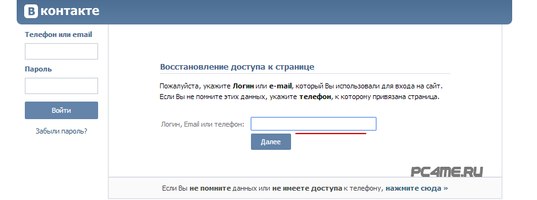 Данным антивирусным ПО вы как раз можете просканировать свой компьютер и восстановить доступ к социальной сети vk.com. Чтобы просканировать своё мобильное устройство на предмет вредоностного программного обеспечения, вы можете поставить приложение приложение от Касперского .
Данным антивирусным ПО вы как раз можете просканировать свой компьютер и восстановить доступ к социальной сети vk.com. Чтобы просканировать своё мобильное устройство на предмет вредоностного программного обеспечения, вы можете поставить приложение приложение от Касперского . Лучший пароль имеет длину от 12 до 15 символов, состоит из прописных и строчных букв и буквенно-цифровых символов.
Лучший пароль имеет длину от 12 до 15 символов, состоит из прописных и строчных букв и буквенно-цифровых символов.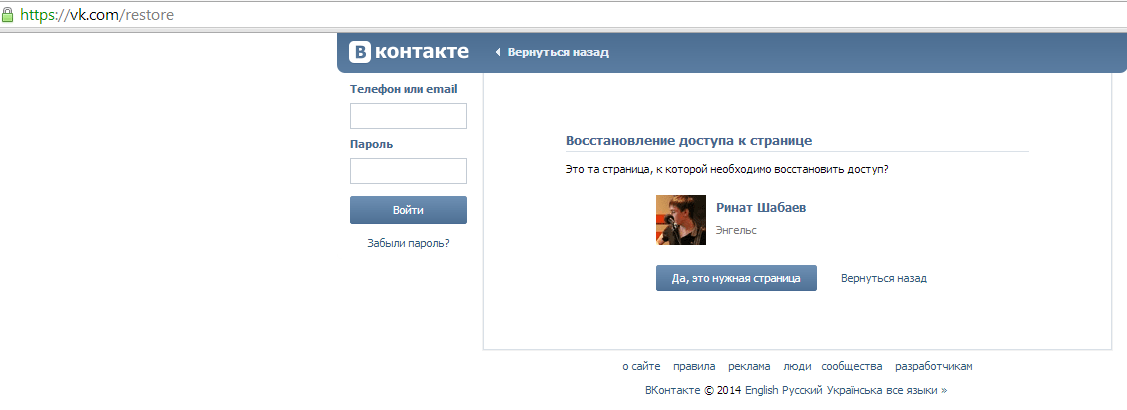 Когда вы изменяете данные своей учетной записи UberEats, например, сбрасываете пароль, Uber отправляет вам электронное письмо с подтверждением. Если вы получили подобное сообщение, но не внесли никаких изменений в свой аккаунт, возможно, вас взломали.
Когда вы изменяете данные своей учетной записи UberEats, например, сбрасываете пароль, Uber отправляет вам электронное письмо с подтверждением. Если вы получили подобное сообщение, но не внесли никаких изменений в свой аккаунт, возможно, вас взломали.